

При проведении вебинара через Youtube:
После завершения трансляции, запись автоматически сохранится на вашем канале Youtube.
— Трансляция ведётся одновременно в вебинарной комнате Геткурс и на вашем канале Youtube (при выборе опции «открытый доступ» в настройках). Это может оказаться удобным, если вебинар открыт и необходимо охватить аудиторию подписчиков канала (они получат уведомление о трансляции).
Чтобы проводить и встраивать прямые трансляции на канале YouTube, необходимо подтвердить номер телефона и пройти проверку канала.
Ранее для встраивания прямых трансляций было необходимо дополнительно подключать сервис AdSense к каналу. Для новых каналов YouTube на текущий момент подключение AdSense не требуется. Подробную информацию вы можете уточнить в справочном центре Youtube.
После создания канала достаточно подтвердить номер телефона, и уже через 24 часа вы сможете запускать трансляции и встраивать их на сторонние сайты.
Если ранее был создан канал на Youtube, встраивание которого недоступно, попробуйте создать новый канал для ведения трансляций.
Вы можете транслировать любым способом, поддерживаемым YouTube:
- через веб-камеру (данная статья),
- XSplit Broadcaster,
- OBS studio,
- другой видеокодер.
Если требуется сохранить презентацию в виде записи, трансляцию следует организовать через программу-видеокодер, позволяющую записывать экран.
Содержание:
- Подготовка к вебинару:
- Как обеспечить максимальное качество вебинара
- Как создать канал и подтвердить аккаунт на Youtube
- Как создать вебинарную комнату
- Как создать и настроить трансляцию
- Как встроить трансляцию с YouTube
- Как подключить веб-камеру и микрофон
- Что делать, если трансляция отображается с ошибкой
- Дополнительные возможности:
- Презентации и продающие блоки
- Страницы-тизеры, используемые до и после вебинара
- План вебинара для спикера
- Основные настройки вебинарной комнаты:
- Статусы вебинарной комнаты и на что они влияют
- Как запустить трансляцию
- Чат вебинара для зрителей
- Как перенаправить участников вебинара на конкретную страницу
- Как сохранить список зрителей вебинара для последующей работы с ними
- Как закрыть комнату и завершить вебинар
- Как загрузить запись трансляции на GetCourse
Проведение вебинара:
Завершение вебинара:
Как провести вебинар в GetCourse через YouTube
Как обеспечить максимальное качество вебинара
Для стабильного прохождения/приёма трансляции следует учитывать следующие моменты:
- Технические характеристики (мощность) устройства:
- Во время трансляции рекомендуется закрыть все неиспользуемые программы и приложения на компьютере, а также использовать гарнитуру с функцией шумоподавления.
- НЕ рекомендуется применять мобильные устройства для проведения вебинара.
- Скорость и стабильность интернет-соединения:
- Надёжный сетевой трафик гарантирует стабильный видеопоток.
- Интернет-браузер:
- Рекомендуется закрывать все вкладки, не используемые в текущий момент.
- Используйте актуальные версии браузеров и регулярно очищайте файлы cookie (куки) и cache (кэш).
- НЕ рекомендуется использовать VPN и прокси-серверы, поскольку эти сервисы могут негативно сказываться на качестве трансляции.
По умолчанию вебинарная комната предназначена для аудитории до 20 000 зрителей. Если на вебинаре ожидается более 20 000 зрителей, необходимо уведомить техническую поддержку не менее чем за 3 дня до предстоящего события.
Эти рекомендации обязательны как для ведущих, так и для зрителей вебинара.
В зависимости от характеристик вашего устройства и интернет-соединения трансляция в вебинарной комнате может отображаться с задержкой. Это время необходимо для передачи видеопотока сначала от спикера к серверу, а затем от сервера до зрителя. Размер задержки может варьироваться также в зависимости от устройства и интернет-соединения на стороне зрителя.
В вебинарной комнате показ слайдов, презентаций или продающих блоков и отправка комментариев в чат выполняются без задержек.
Поэтому советуем заранее проверить работу трансляции и учесть возможную задержку до проведения вебинара.
Как создать канал и подтвердить аккаунт на Youtube
Если у вас уже имеется канал, поддерживающий проведение и встраивание прямых трансляций, вы можете перейти к следующему шагу.
Если канал еще не создан:
- войдите на youtube.com в свою учетную запись;
- перейдите в настройки;
- создайте канал по соответствующей кнопке.

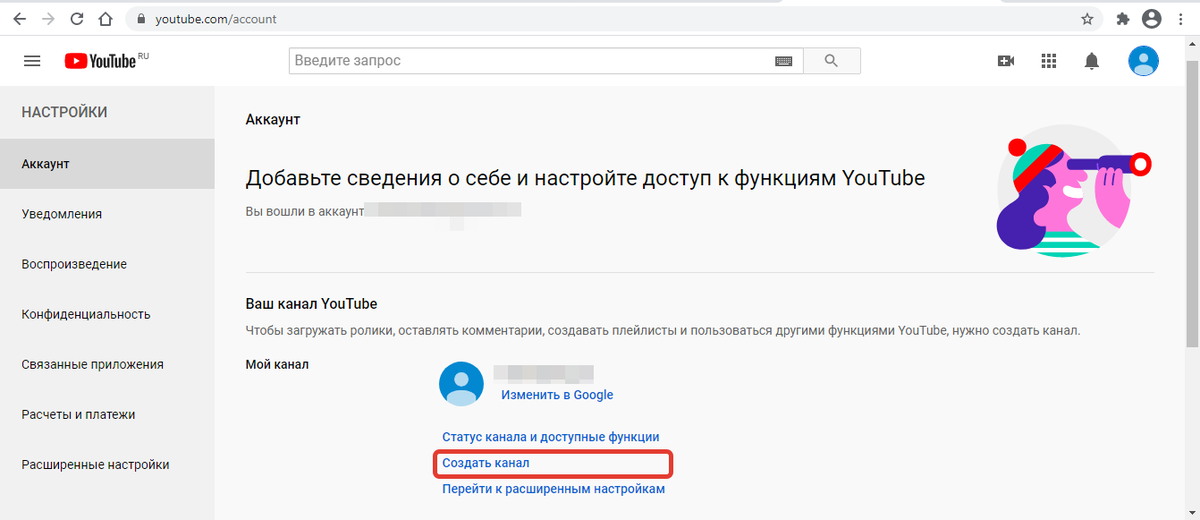
После создания канала нужно подтвердить номер телефона для доступа к расширенным функциям. Если подтверждение не было произведено сразу, перейдите в раздел «Статус канала и доступные функции» — «Канал» — «Доступность функций» и подтвердите номер телефона.
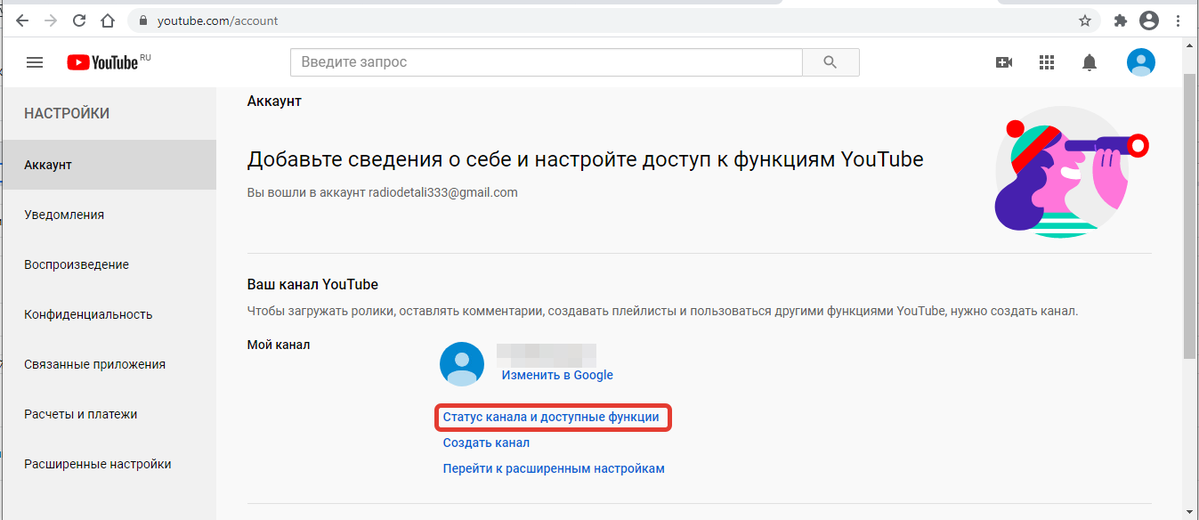
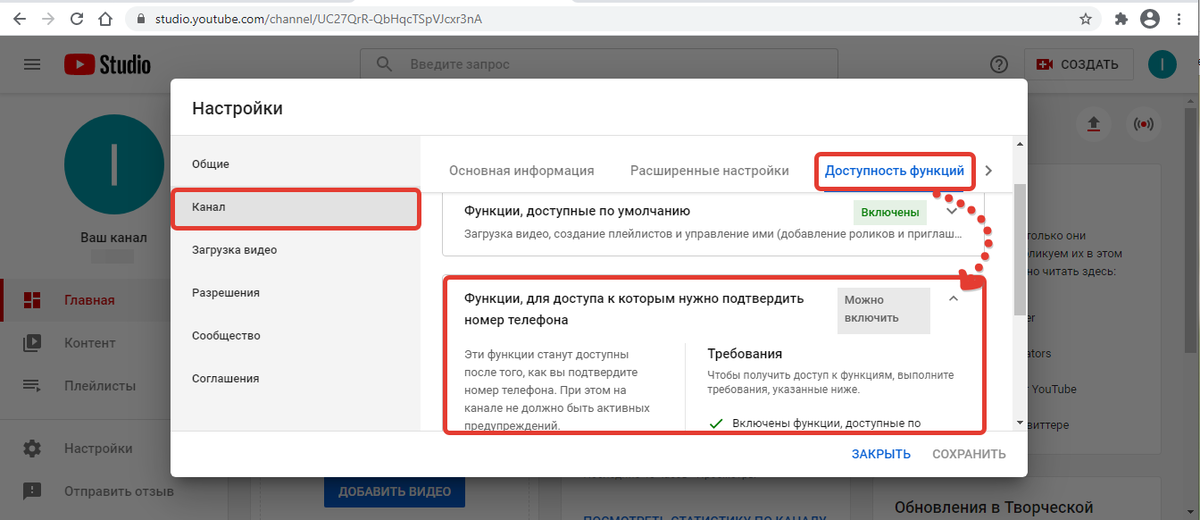
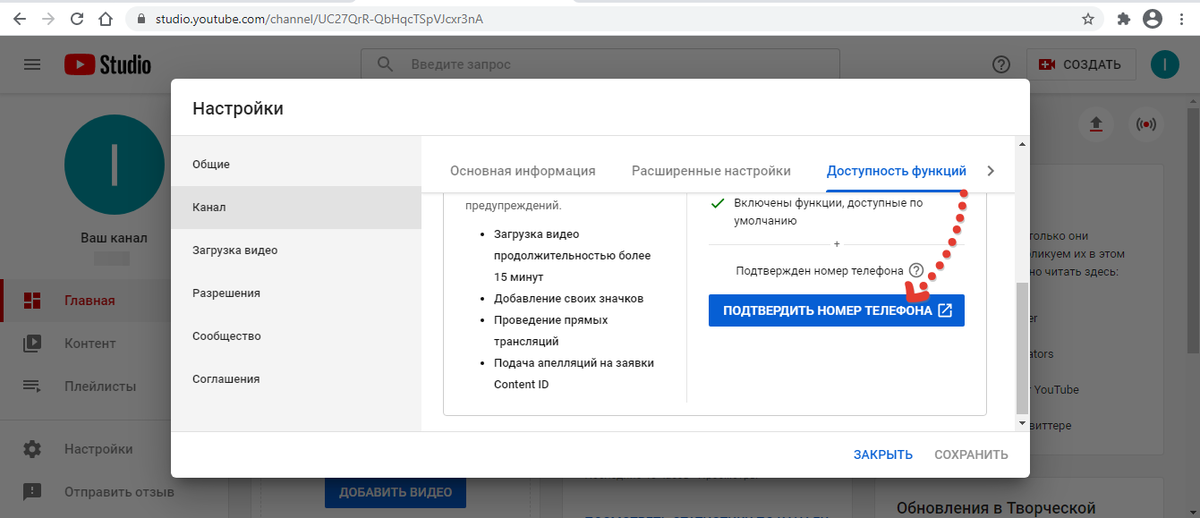
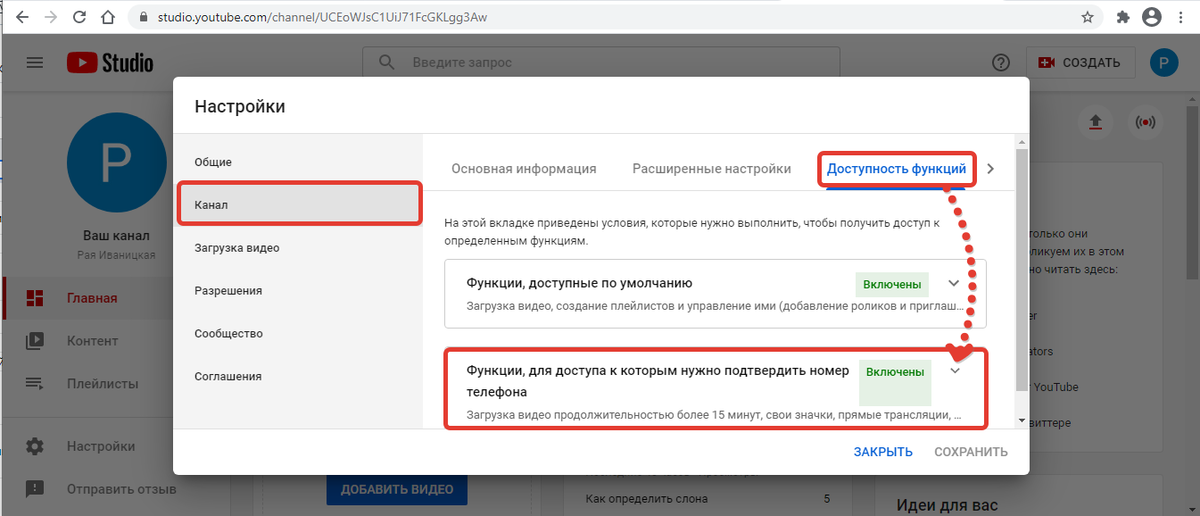
Подтверждение аккаунта Проверка осуществляется с использованием кода, отправленного по смс или голосовым сообщением. Подтверждение аккаунта может занять до 24 часов после ввода кода. После завершения проверки вы получите возможность создавать и проводить трансляции.
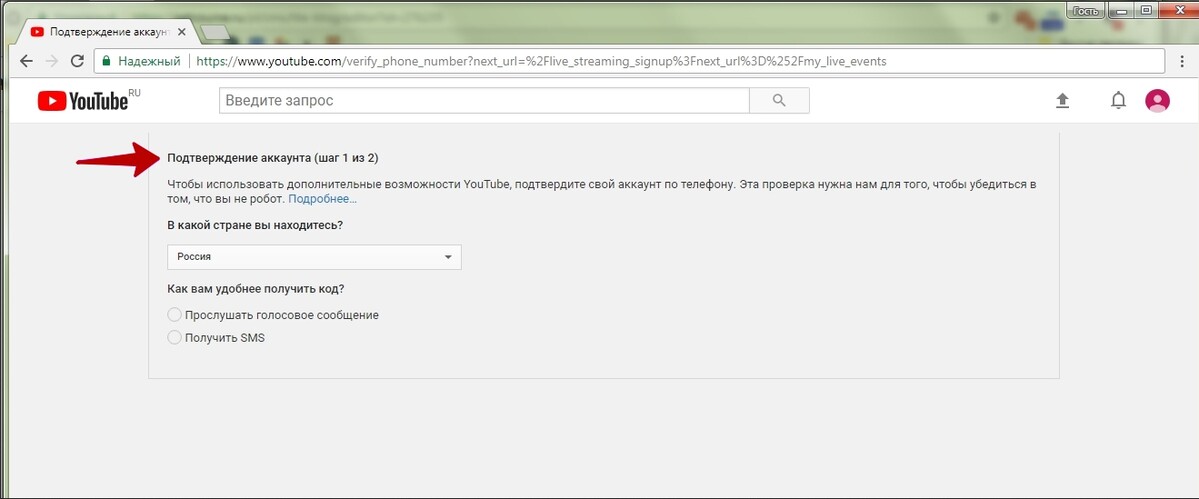
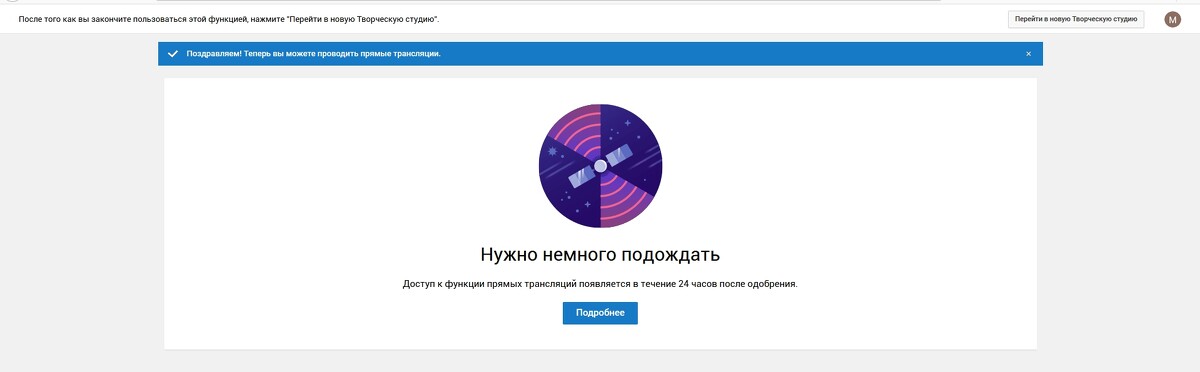
Как создать вебинарную комнату
Создавать, управлять и модерировать вебинары можно:
- владелец аккаунта,
- администратор,
- сотрудник с правами для работы с вебинарами;
Чтобы создать вебинарную комнату:
- Перейдите в раздел «Сайт» — «Вебинары».
- Нажмите «Создать вебинар».
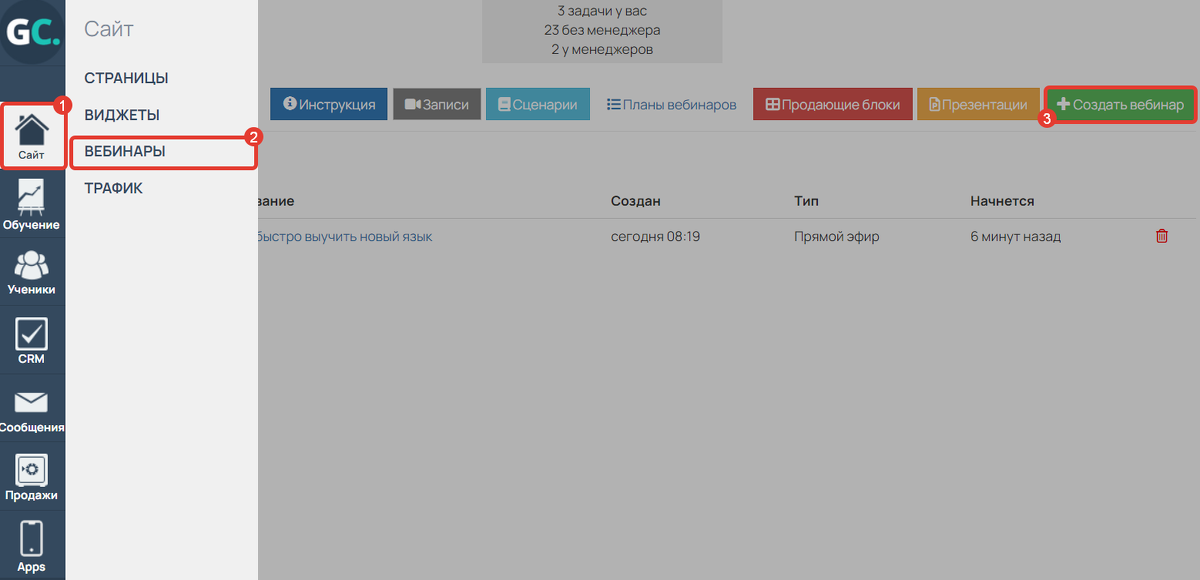
- Введите название вашего вебинара.
- Выберите тип трансляции «YouTube».
- Сохраните настройки.
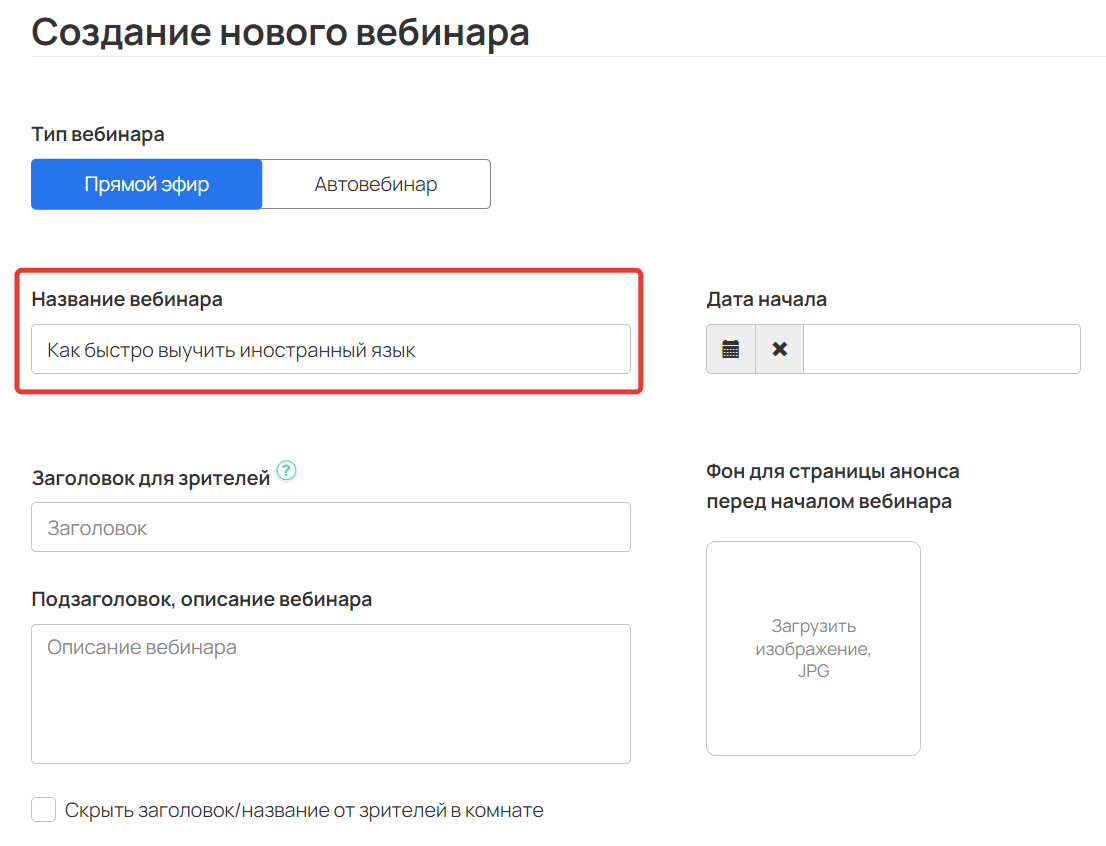
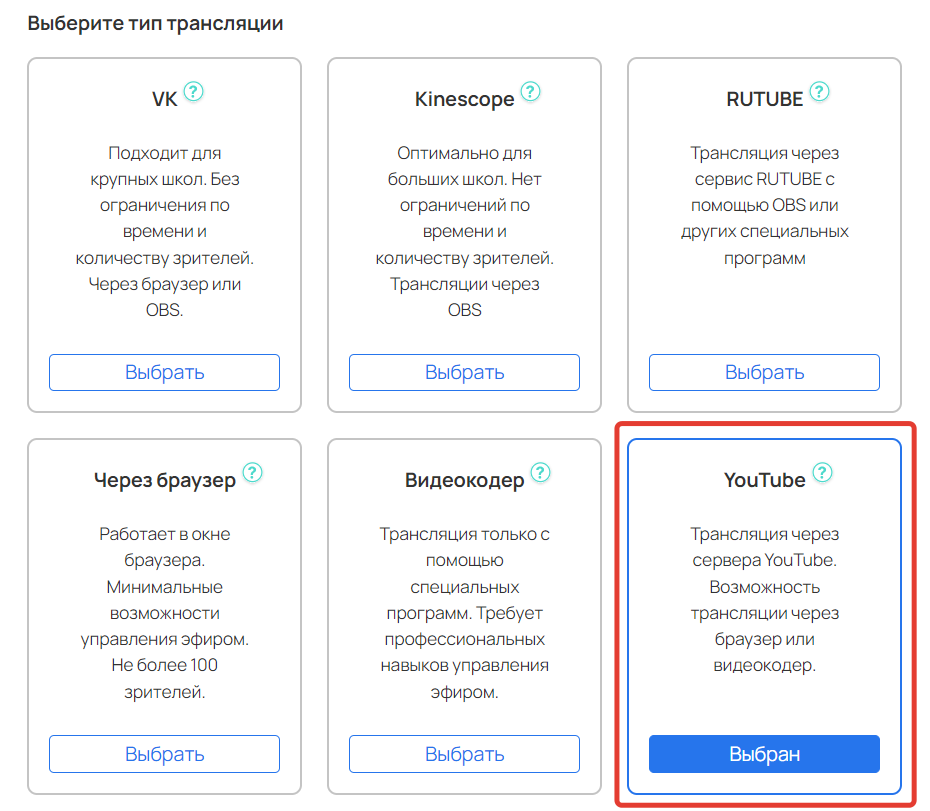
Как создать и настроить трансляцию
Для создания трансляции через браузер с помощью веб-камеры следует:
- В интерфейсе вебинарной комнаты нажмите кнопку «Создать трансляцию через веб-камеру» или воспользуйтесь ссылкой https://www.youtube.com/livestreaming/webcam.
- На стороне YouTube заполнить сведения о трансляции:
- указать её название;
- выбрать возрастные ограничения;
- при необходимости, откорректировать настройки трансляции;
- задать параметры доступа.
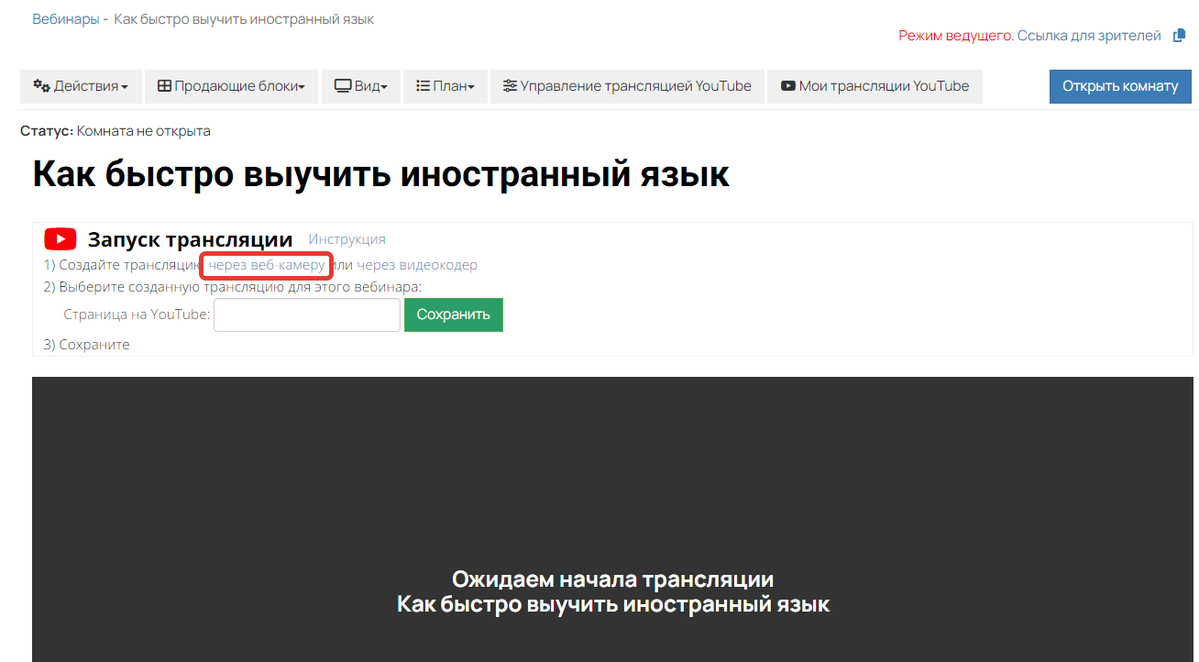
В интерфейсе YouTube нужно указать обязательные сведения о трансляции:
1. Название трансляции. Оно будет отображаться для зрителей на канале YouTube.
2. Возрастные ограничения.
Youtube серьезно относится к фильтрации контента для детей. Здесь важно выбрать подходящий тип. справочном центре.
Например, если контент трансляции подходит как для детей, так и для взрослых (например, мастер-класс по рисованию), то можно выбрать тип «не для детей», но при этом указать возрастное ограничение — «подходит зрителям младше 18 лет».
3. Кроме того, можно скорректировать настройки трансляции по своему усмотрению.
4. Параметры доступа.
— Открытый доступ — если нужно, чтобы трансляция также отображалась на вашем канале Youtube. Подписчики вашего канала получат уведомления о ней.
— Доступ по ссылке — применяется, если необходимо встроить трансляцию вебинара, не делая её публичной на Youtube. В таком случае рекомендуем дополнительно отключить чат, так как он не потребуется.
— Этот тип доступа предназначен исключительно для проверки отображения: только вы сможете его видеть. Никто иной не узнает о трансляции, поэтому для вебинара с аудиторией он не подходит.
При желании можно установить время начала трансляции. После завершения настройки нажмите кнопку «Готово».
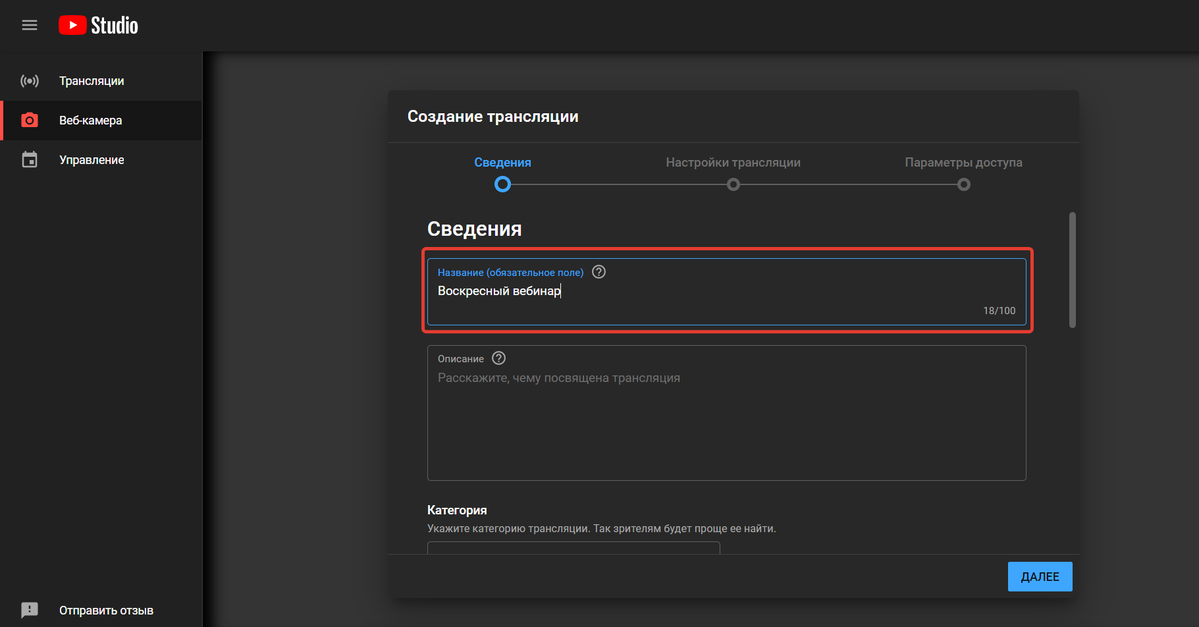
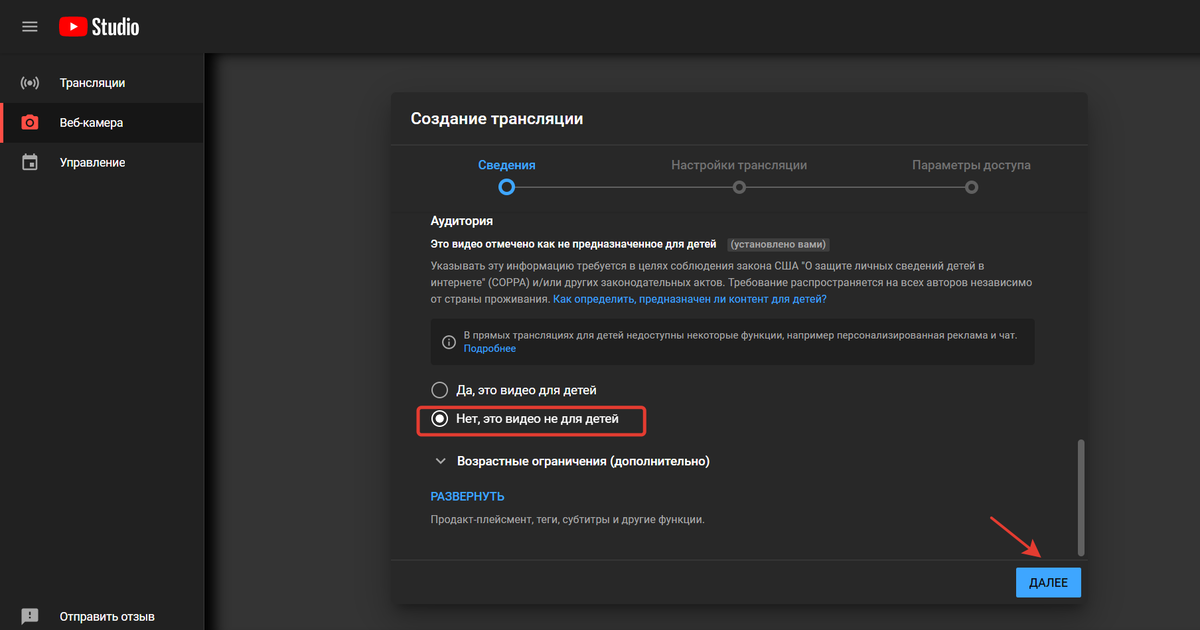
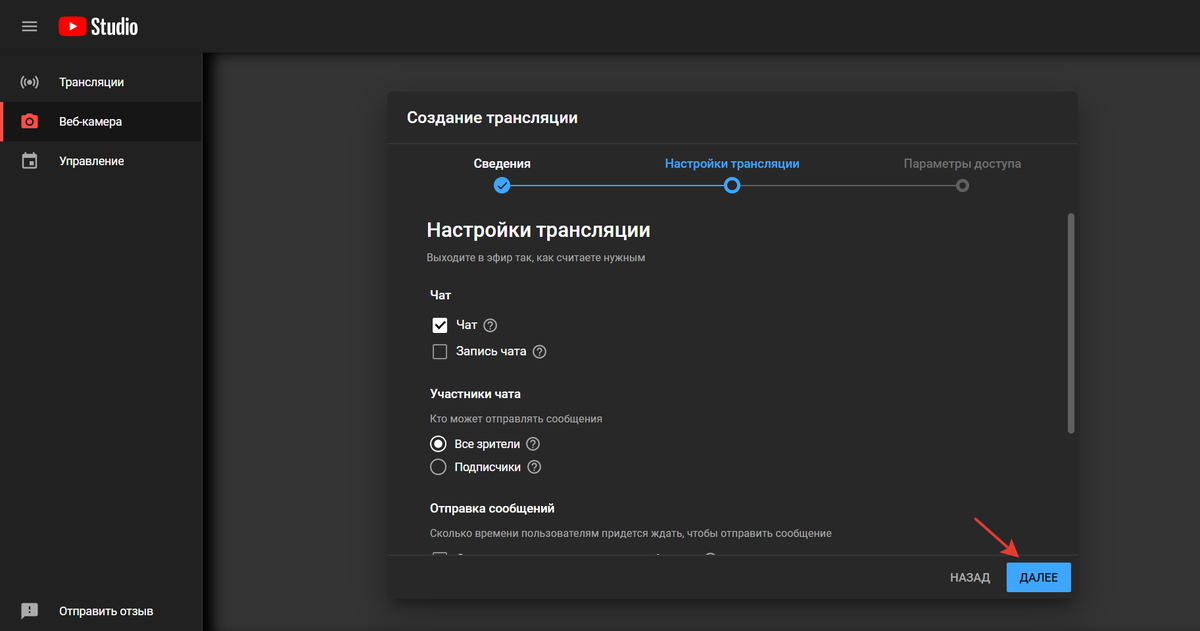
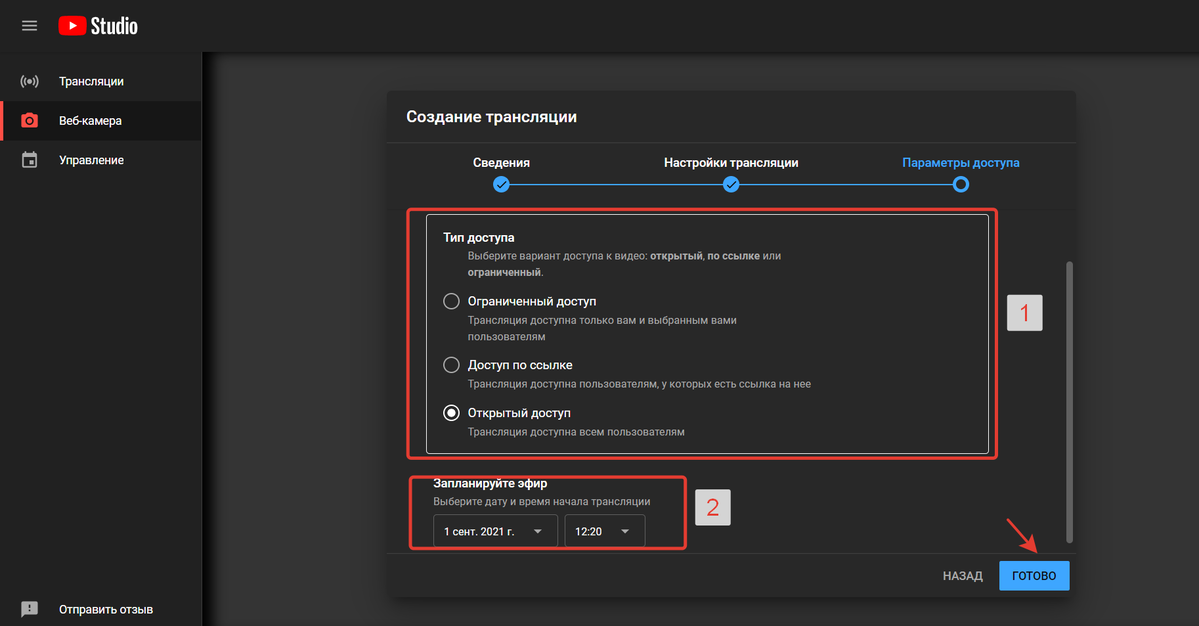
Как встроить трансляцию с YouTube
Встраивание трансляции, как правило, включено по умолчанию. Чтобы проверить и изменить настройки встраивания, до начала эфира в созданной трансляции нажмите кнопку «Изменить». На вкладке «Сведения» в нижней части окна настроек убедитесь, что выбран флажок «Разрешить встраивание видео».
Если флажок не установлен, его следует активировать.
Если галочка неактивна или отсутствует, советуем обратиться в поддержку Youtube или создать новый канал.
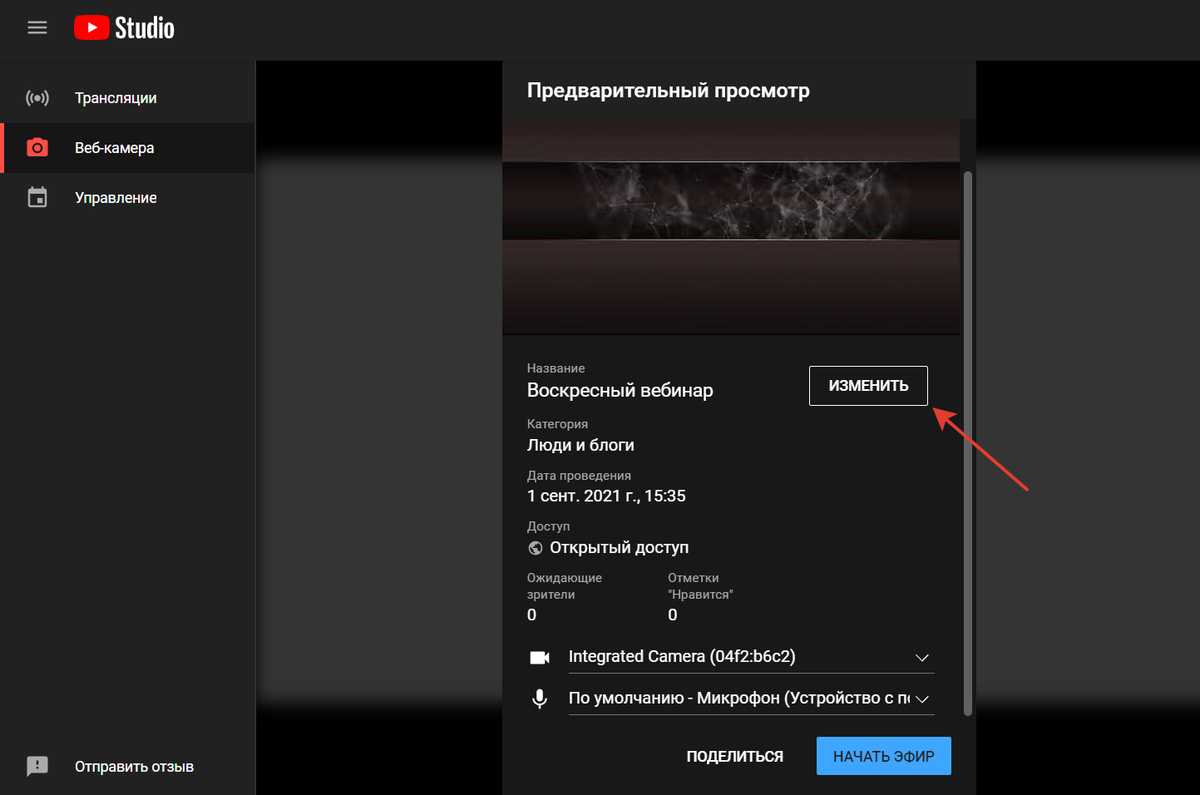

После проверки разрешения на встраивание достаточно скопировать идентификатор (ID) трансляции из адресной строки браузера и вставить его в ранее созданную вебинарную комнату.
Ссылку можно скопировать, нажав кнопку «Поделиться» в поле «Ссылка на видео».
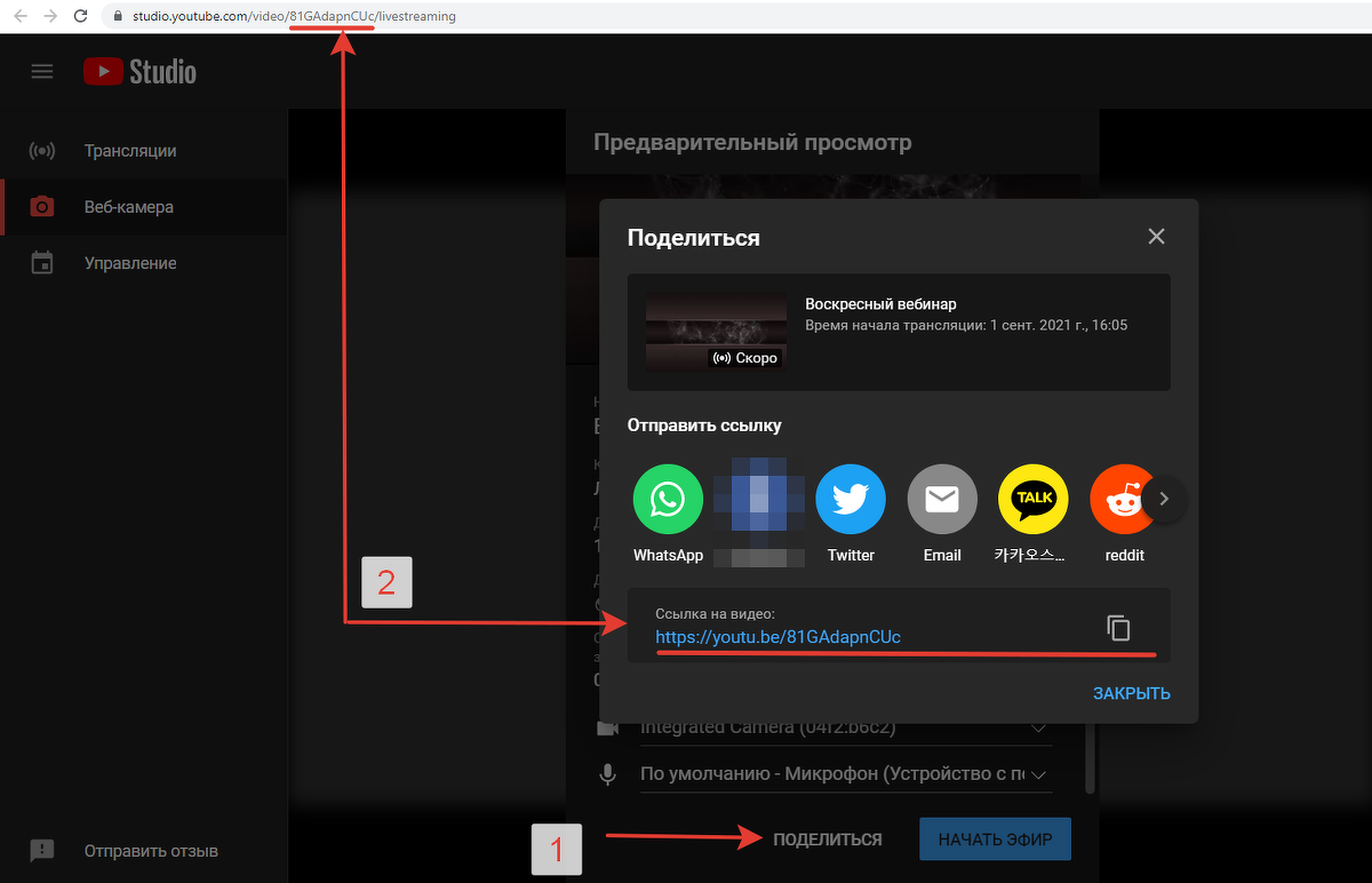
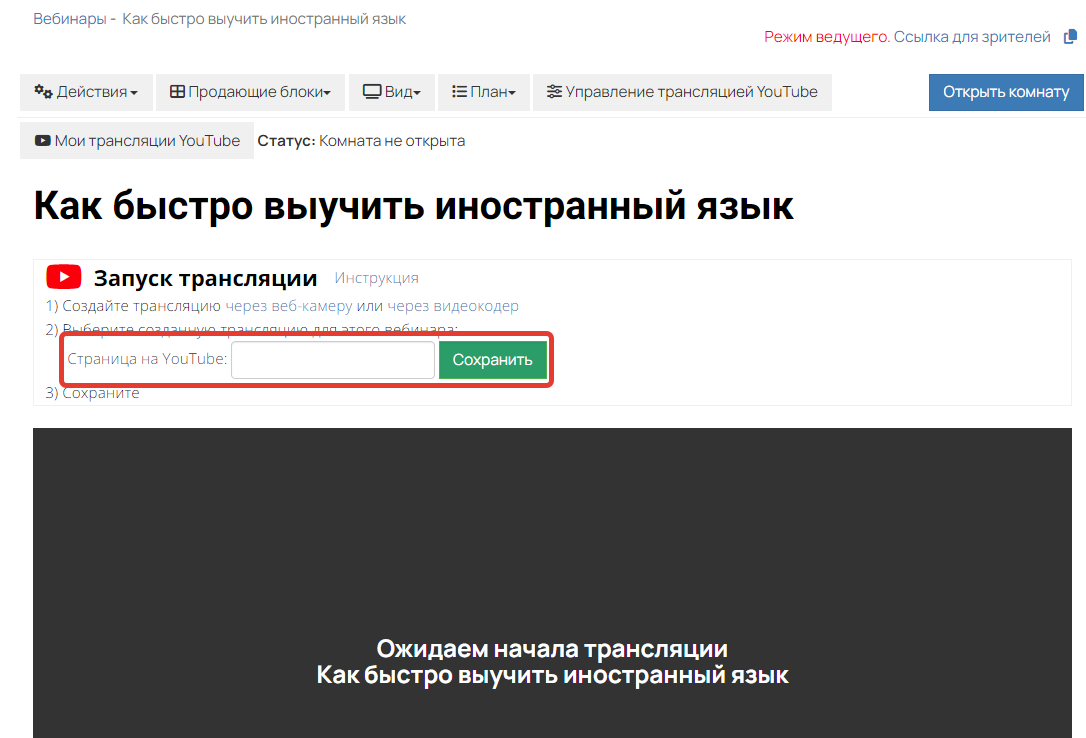
Если хотите быстро получить доступ к настройкам трансляции на YouTube, в вашей вебинарной комнате нажмите «Управление трансляцией YouTube».
Чтобы попасть в панель управления YouTube-каналом, воспользуйтесь кнопкой «Мои трансляции YouTube».
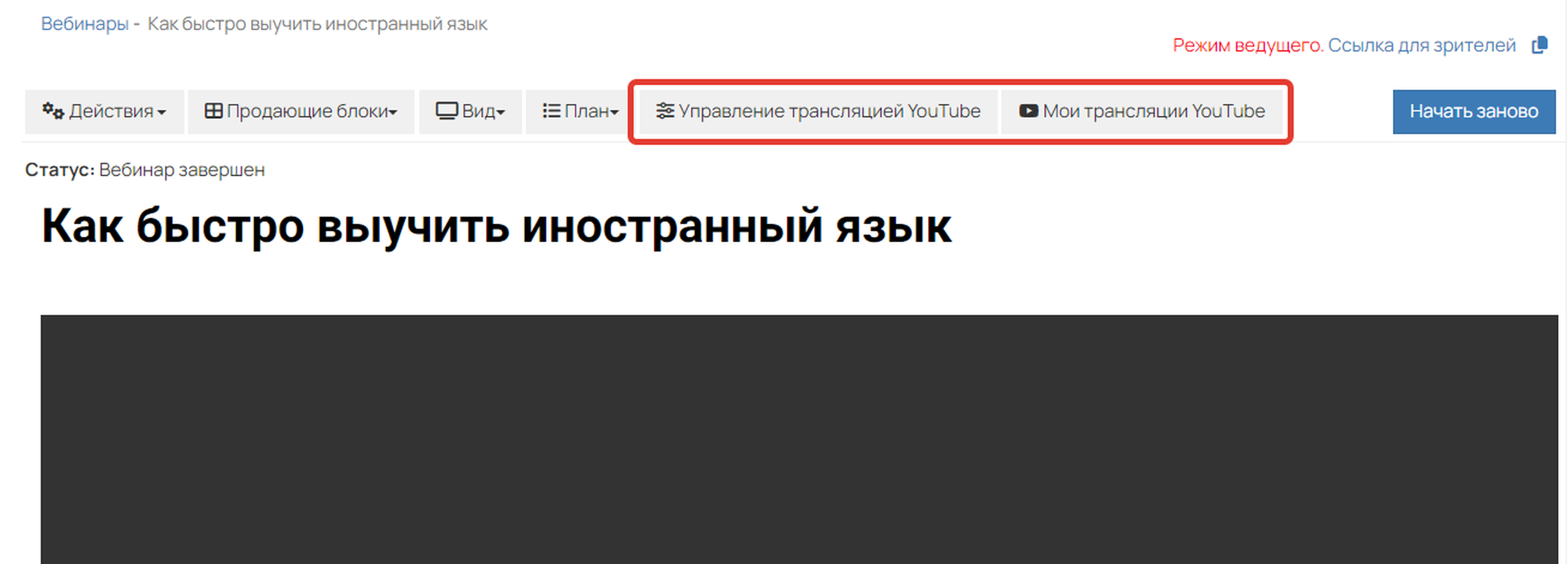
Как подключить веб-камеру и микрофон
На следующем этапе выберите камеру и микрофон. При корректном выборе устройства на камере загорится световая индикация. После этого нажмите «Начать эфир».
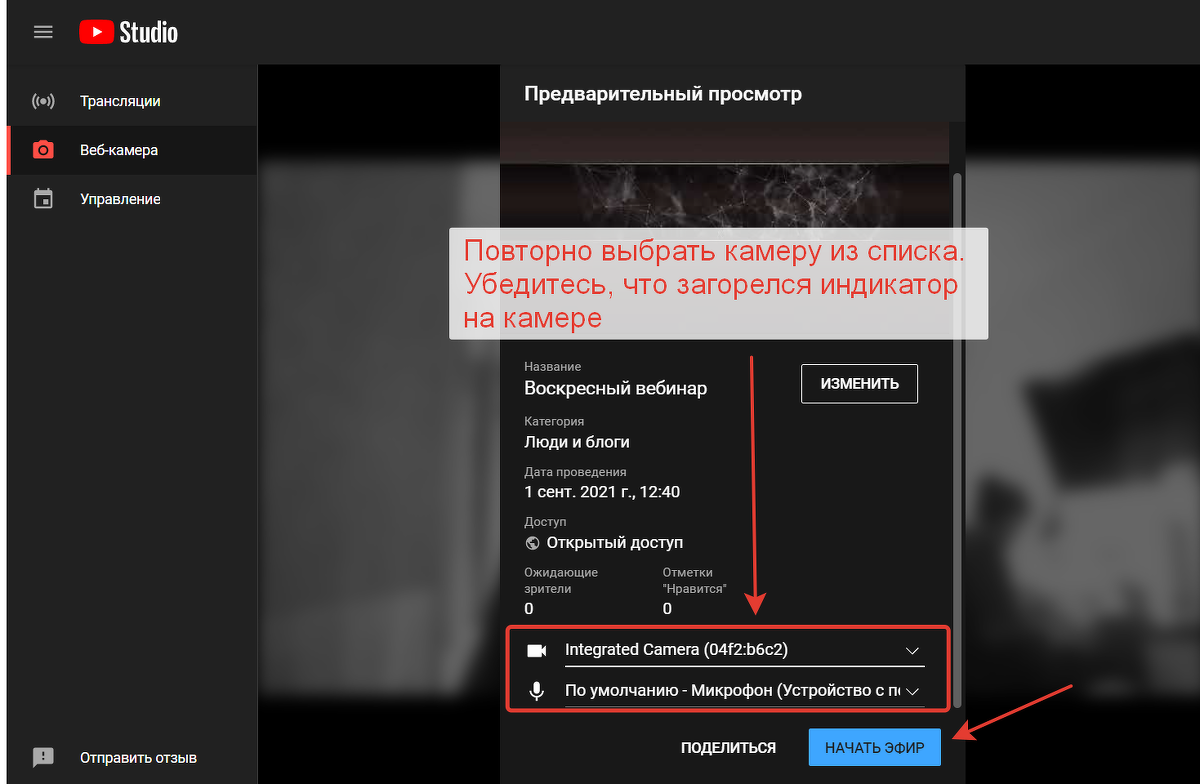
Что делать, если трансляция отображается с ошибкой
Если при проверке вы обнаружите ошибку в видео — например, «По требованию владельца это видео не воспроизводится на других сайтах», «Автор ограничил доступ к видео» и аналогичные сообщения — проверьте, что у вас разрешено встраивание видео выбран режим «доступ по ссылке» или «открытый доступ» согласно инструкции выше.
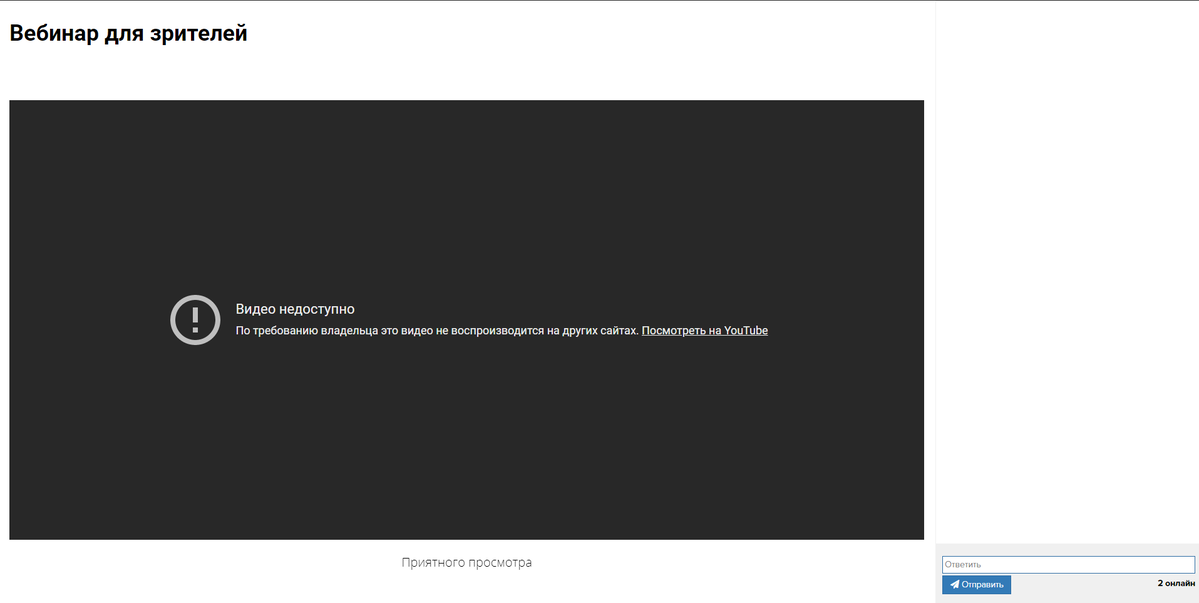

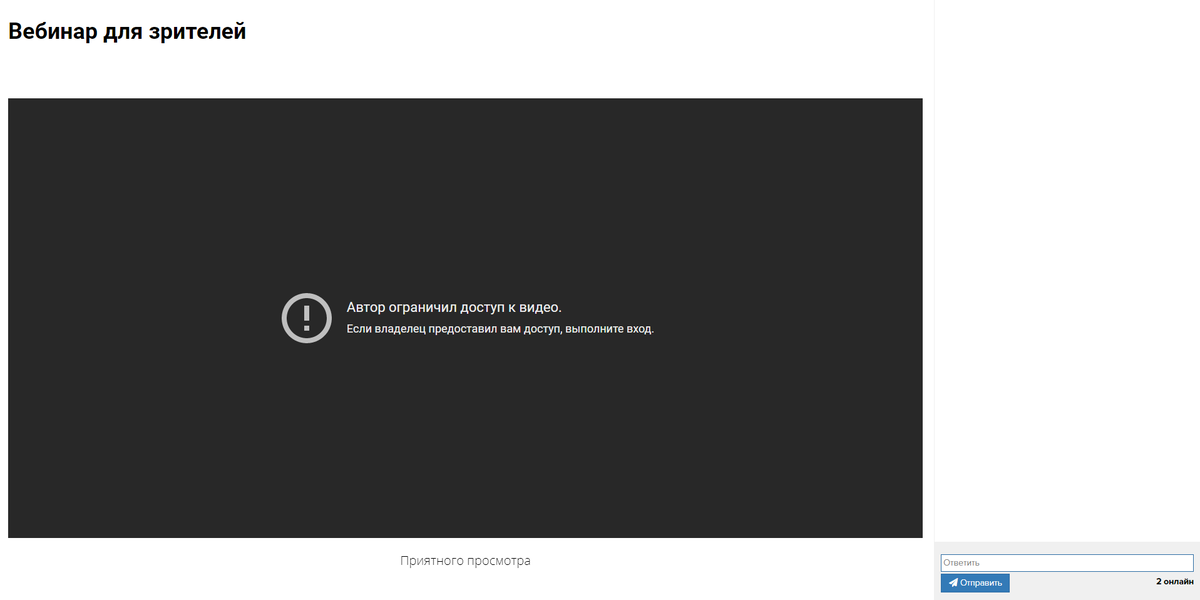
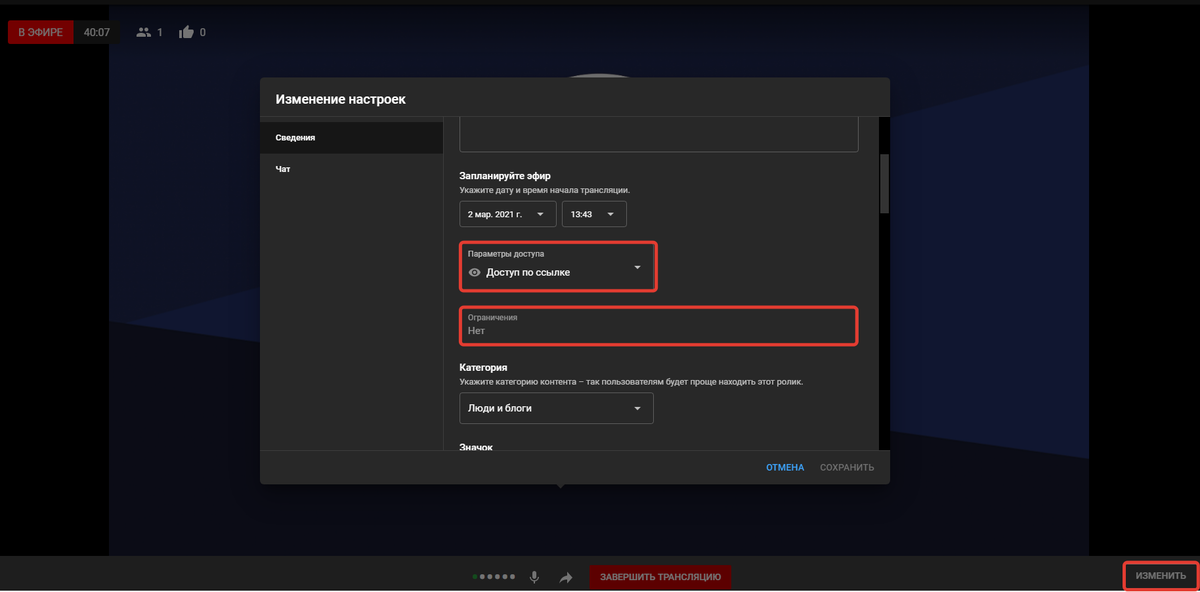
При возникновении ошибок: «Повторите попытку позже», «Некорректный идентификатор воспроизведения», «Видео недоступно» убедитесь, что ID видео указан верно:
- Откройте Youtube-трансляцию и повторно скопируйте ID.
- В вебинарной комнате кликните на пункт «Действия» — выберите «Редактировать».
- Замените ID видео в нижней части окна.
- Сохраните настройки.
Если ID трансляции указан корректно, но ошибка возникает лишь у отдельных пользователей, следует посоветовать им обновить страницу. При необходимости – очистить кэш и куки браузера.
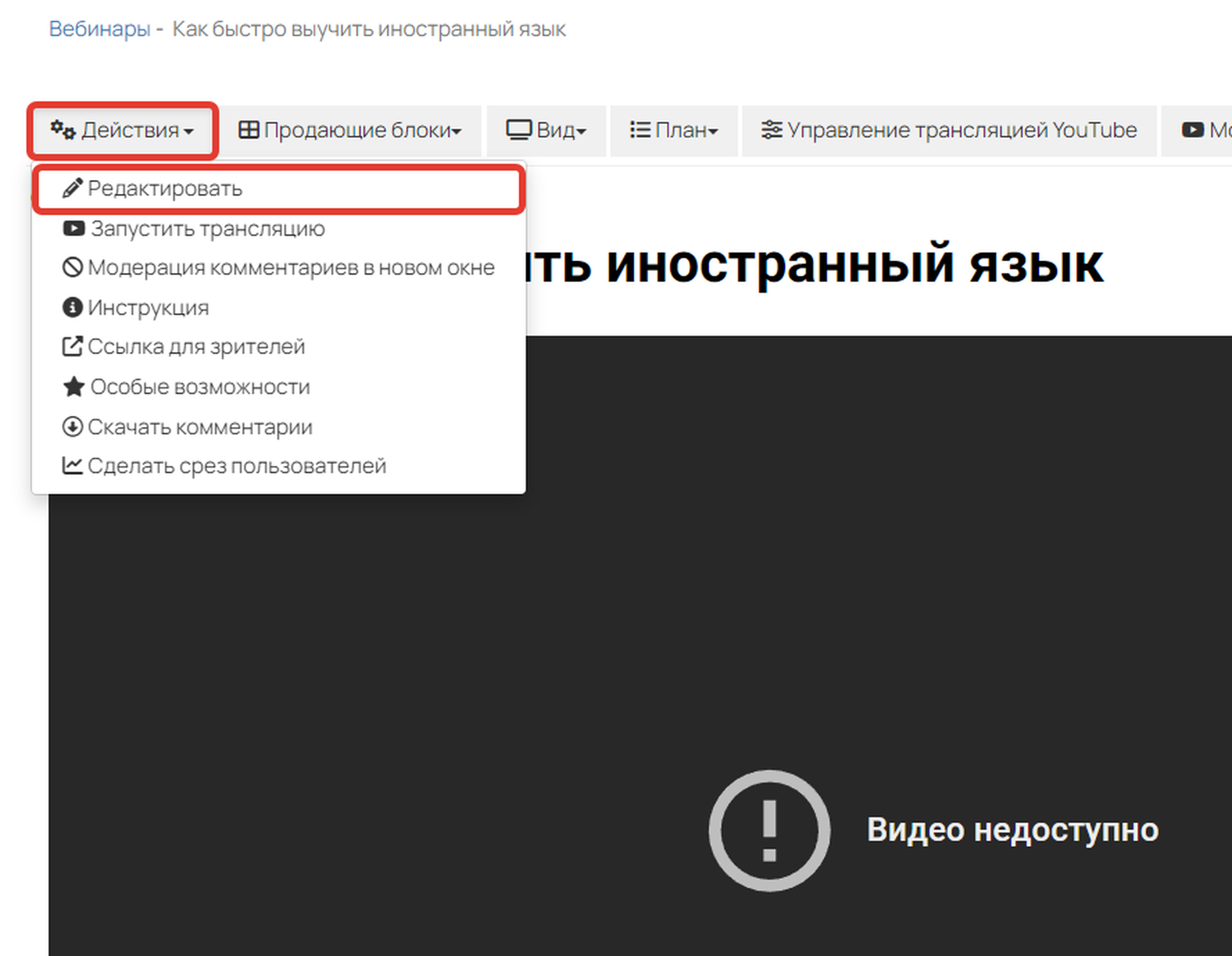
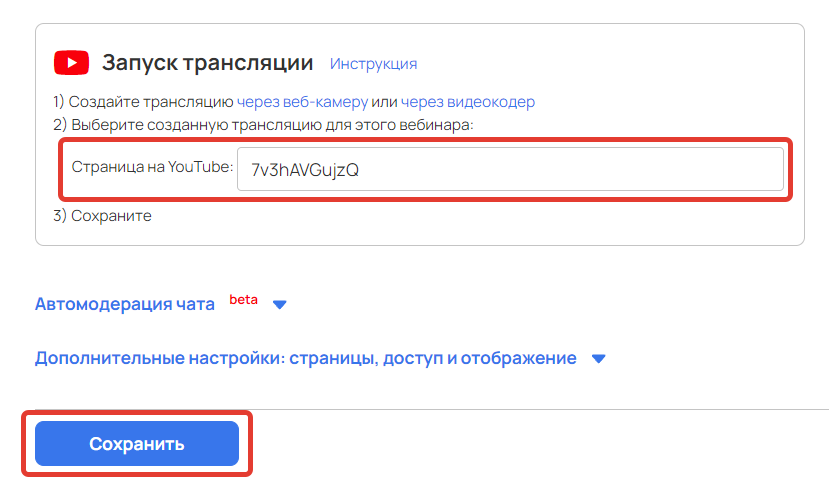
Если видео предназначено не для зрителей младше 18 лет, трансляция может вовсе не загружаться при условии, что возраст авторизованного пользователя в том же браузере на Youtube определён как менее 18. Причина — Youtube автоматически блокирует такое видео.
При просмотре вебинара в режиме «Инкогнито» (или приватном режиме) при использовании настроек видео 18+ может наблюдаться длительное подключение к трансляции с последующей ошибкой «Для этого видео установлены возрастные ограничения».
В таком случае советуем пользователям авторизоваться в Youtube через свой аккаунт Google, где указан возраст не ниже 18 лет. Если контент трансляции рассчитан как для взрослых, так и для детей, необходимо выбрать настройку «Нет, видео подходит для зрителей младше 18 лет».
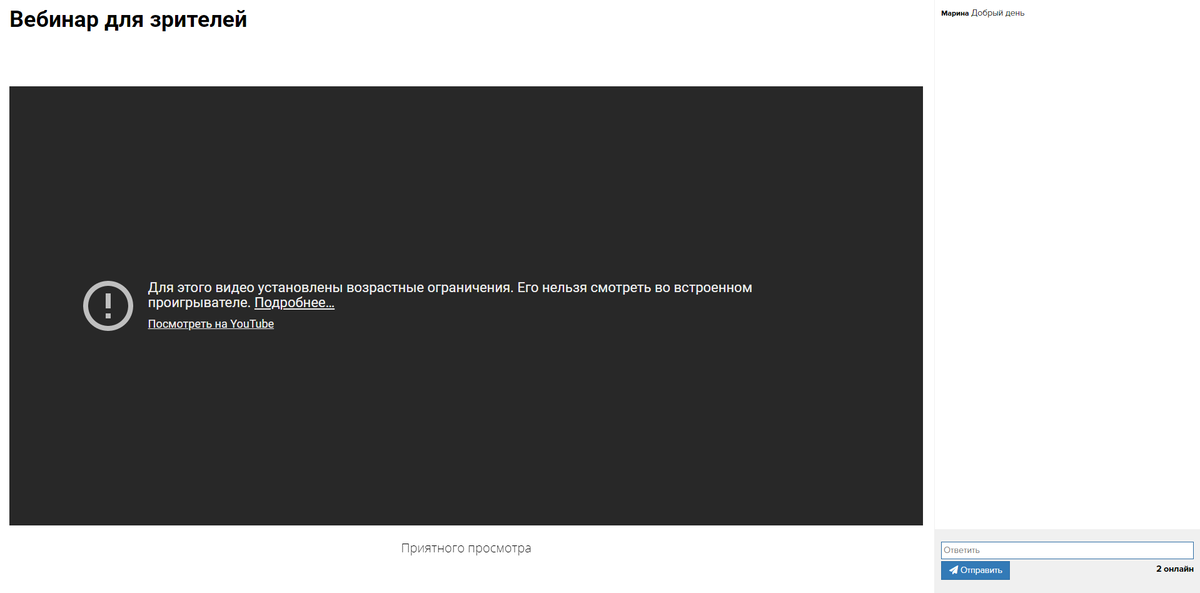
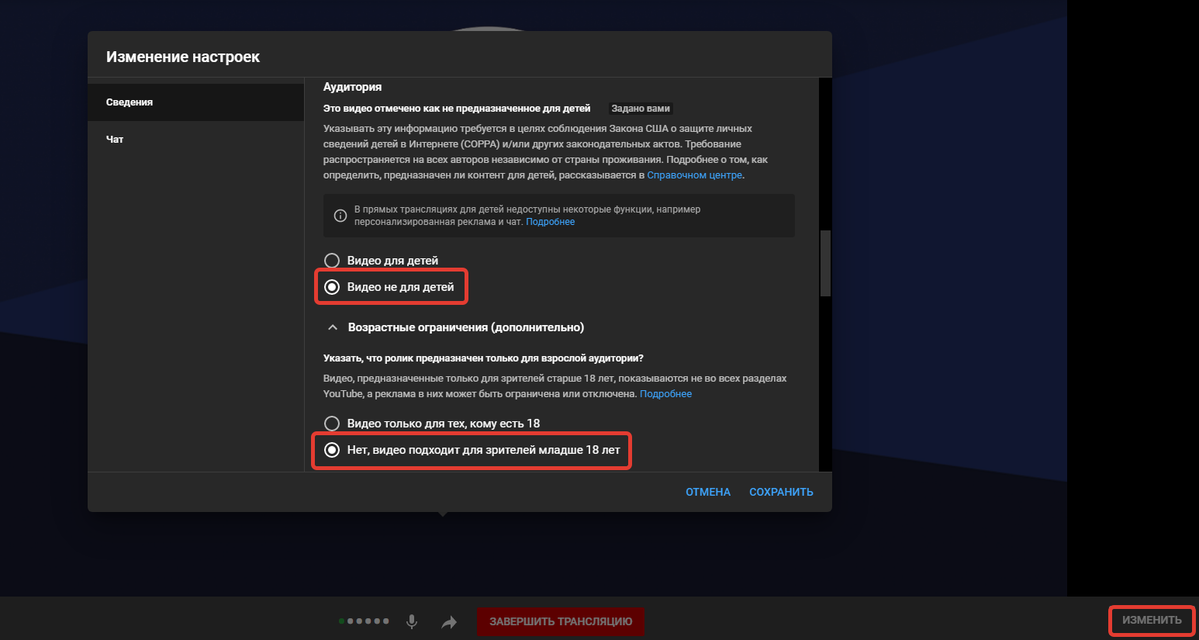
Также может возникать ошибка, если просмотр определенного содержимого трансляции ограничен в некоторых странах – в этом случае пользователи этих стран не смогут его просматривать.
Для определения причины необходимо уточнить возраст и местоположение пользователя, а также проанализировать настройки трансляции с учётом этих данных.
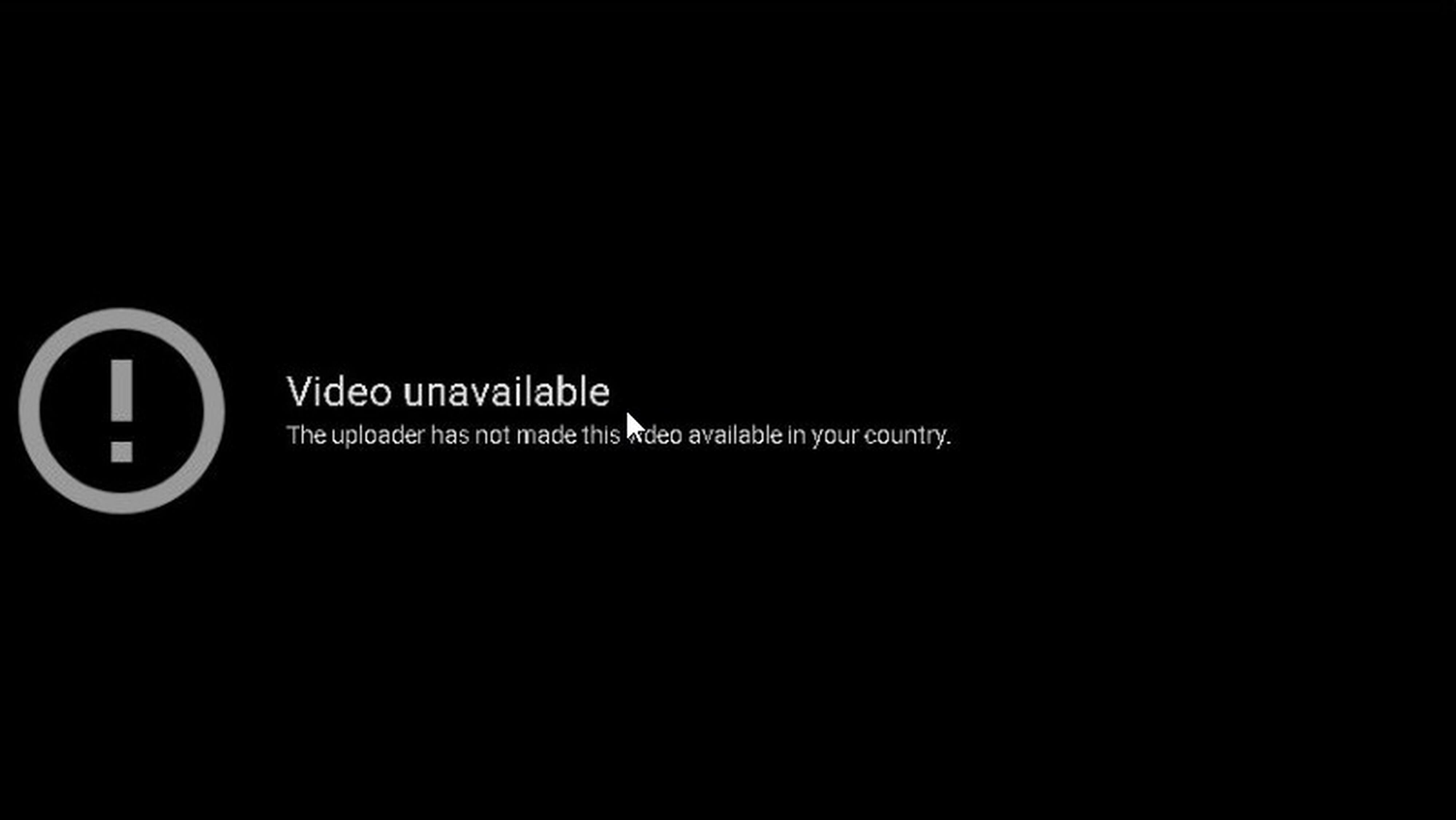
Дополнительные возможности
презентации и ПРОДАЮЩИе БЛОКи
Чтобы добавить презентацию в вебинар:
- Откройте меню «Вид» и нажмите «Добавить презентацию».
- В появившемся окне напротив подготовленной презентации выберите пункт «Добавить к вебинару».
- Вернитесь к вкладке вебинара и обновите список презентаций.
- После этого нажмите добавленную презентацию, чтобы она отобразилась в вебинарной комнате.

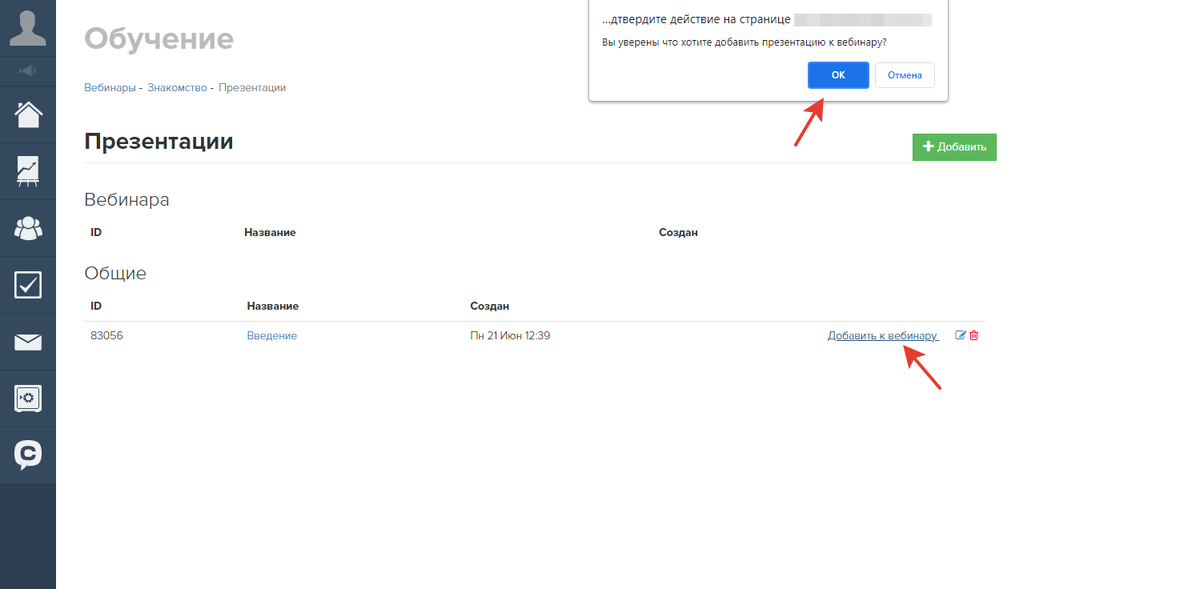
Добавление продающих блоков Доступ к вебинарной комнате осуществляется через вкладку «Блоки». При нажатии кнопки «Обновить список блоков» перечень блоков обновляется без перезагрузки страницы вебинарной комнаты.
Продающие блоки располагаются ниже основного контента (то есть под видео или презентацией) во время трансляции.
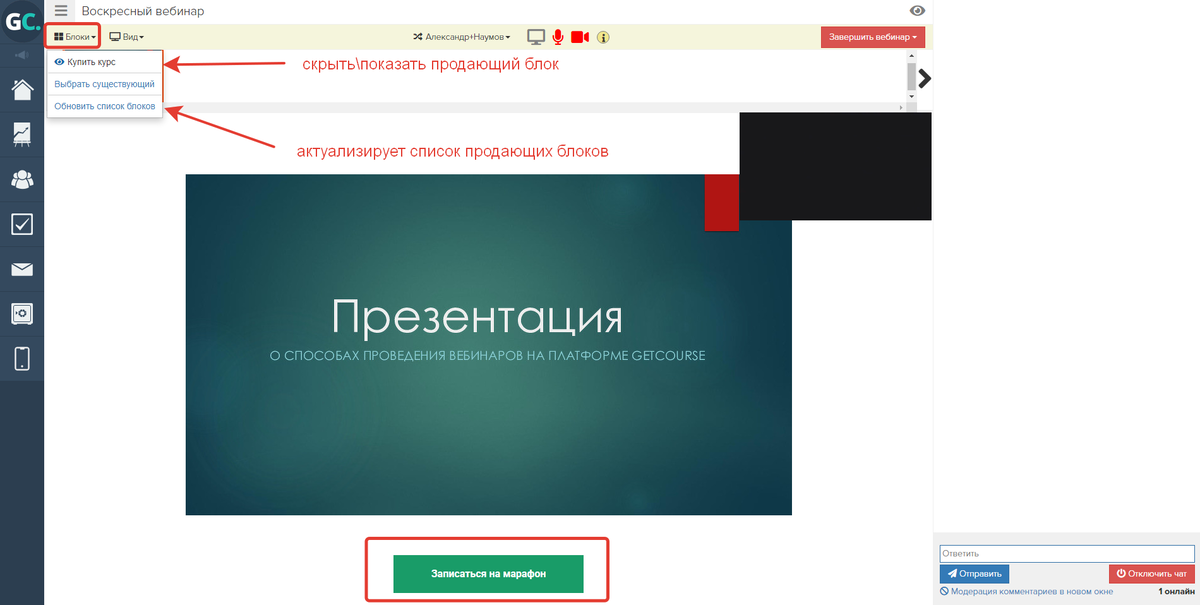
Страницы до начала и после вебинара (страницы-тизеры)
По умолчанию, для зрителей в период от создания до открытия вебинарной комнаты показывается стандартная тизер-страница с изображением и названием вебинара.
После открытия комнаты пользователей происходит автоматическая переадресация с этой страницы на вебинар.

Чтобы изменить страницу до начала вебинара:
- Нажмите на иконку с тремя линиями «≡», расположенную в левом верхнем углу.
- Выберите пункт «Редактировать».
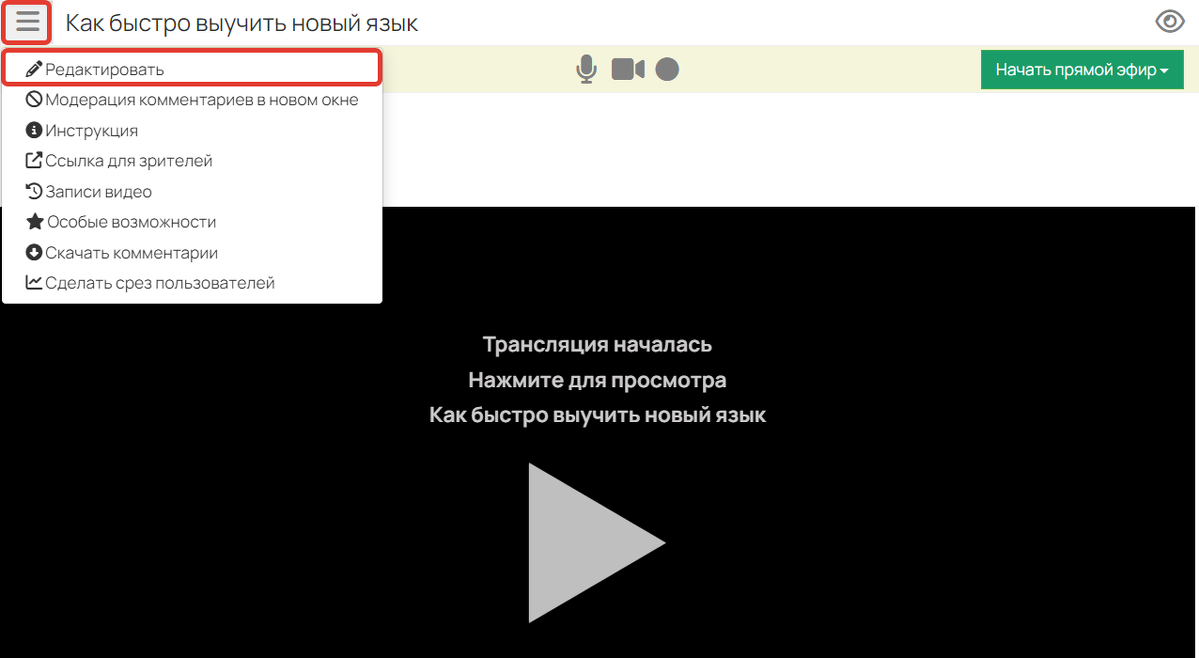
- На открывшейся странице укажите:
- Подзаголовок, описание вебинара — краткий обзор того, что будет на вебинаре.
- Дату начала — таймер, отсчитывающий время до заданной даты.
- Фон для страницы анонса перед началом вебинара — превью вашего вебинара.
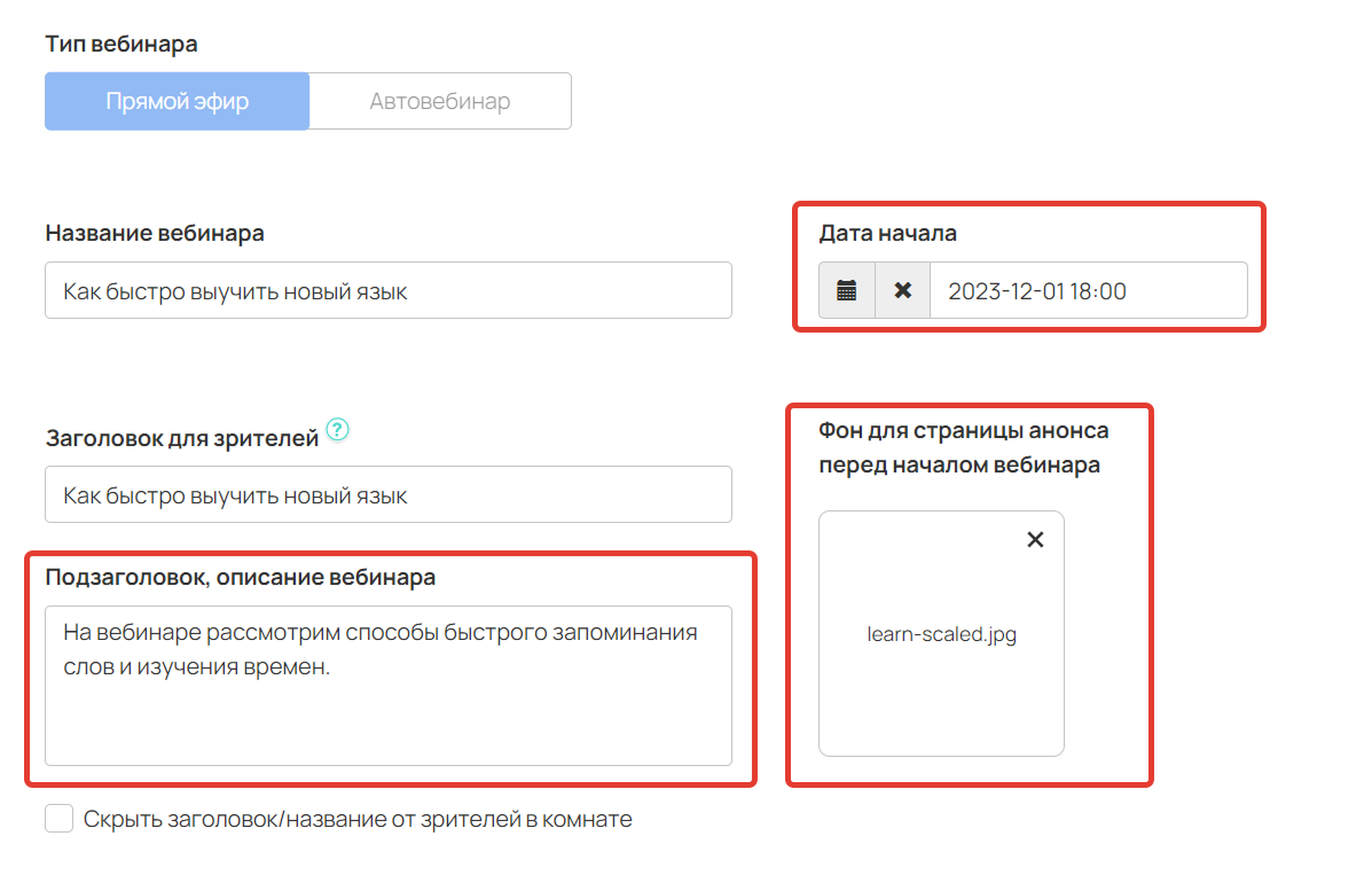
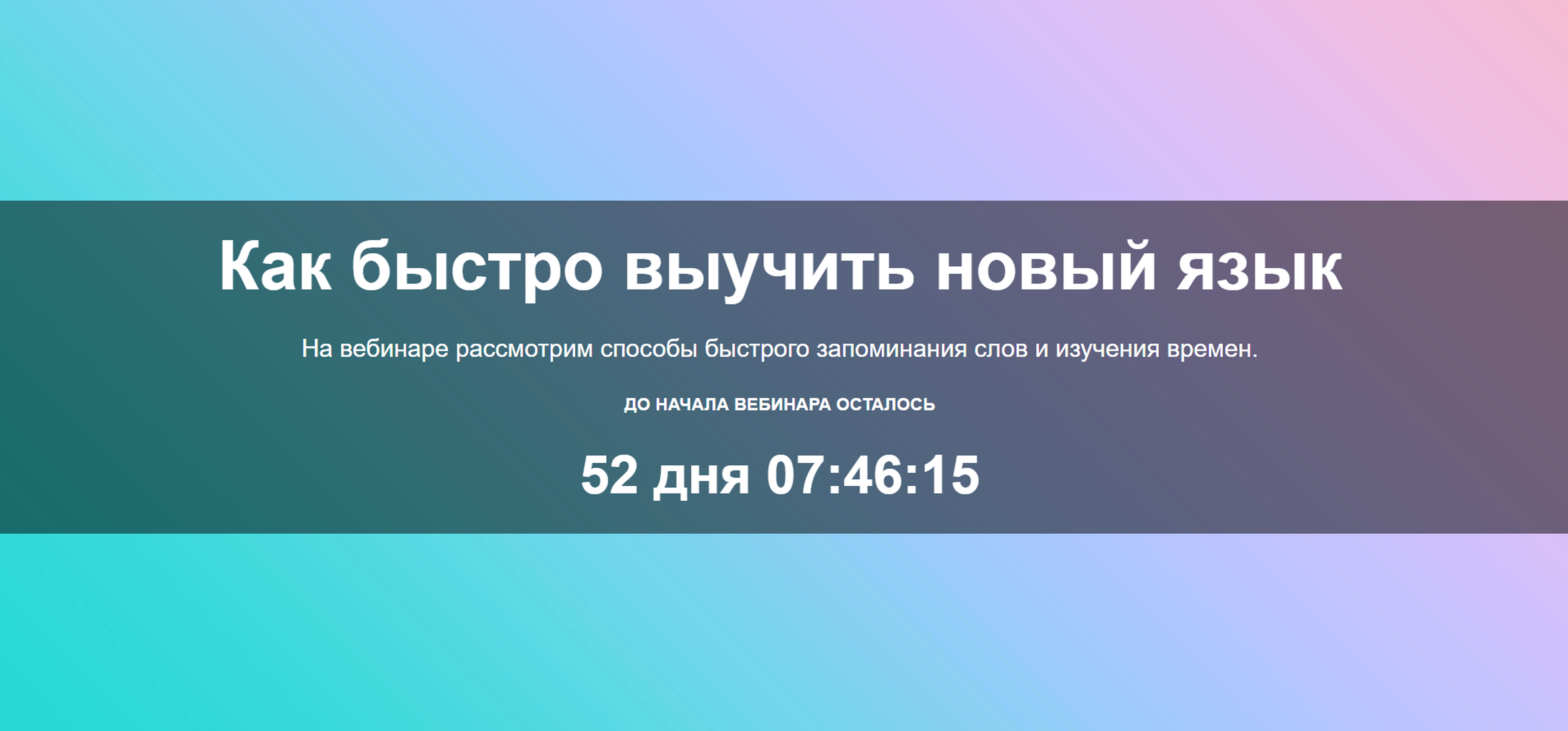
Если вы планируете установить свою индивидуальную страницу перед началом вебинара:
- Подготовьте её в разделе «Сайт» — «Страницы».
- Откройте редактирование вебинара и прокрутите страницу до конца.
- Откройте вкладку «Дополнительные настройки: страницы, доступ и отображение».
На данную страницу не следует добавлять кнопку подключения Telegram, так как она работать не будет. Это связано с тем, что Telegram блокирует любые загрузки через iframe, а страница перед вебинаром открывается именно таким способом.
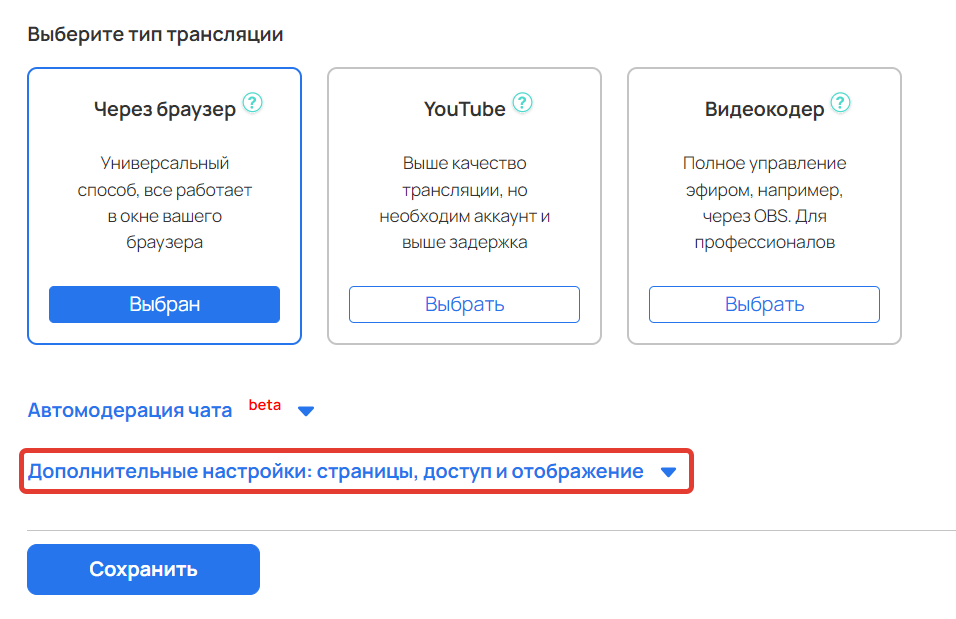
- Укажите нужную страницу в поле «Страница перед началом».
- Сохраните настройки.
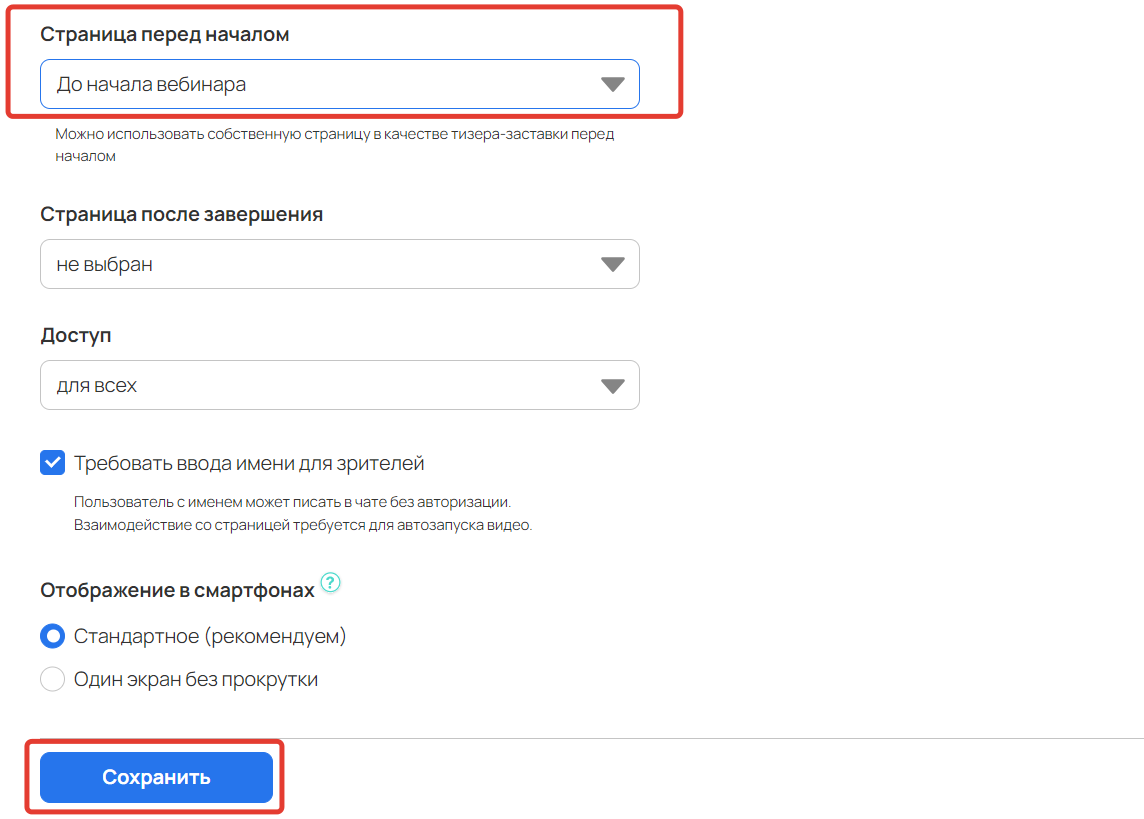
При открытии комнаты пользователей должно автоматически осуществляться перенаправление со страницы-тизера на вебинар, поэтому необходимо давать прямую ссылку на сам вебинар. Ссылка на страницу-тизер не подойдет.

По окончании вебинара участники остаются в комнате вебинара.
Чтобы их перенаправляло на конкретную страницу, например, с благодарностью, создайте её и укажите в поле «Страница после завершения».
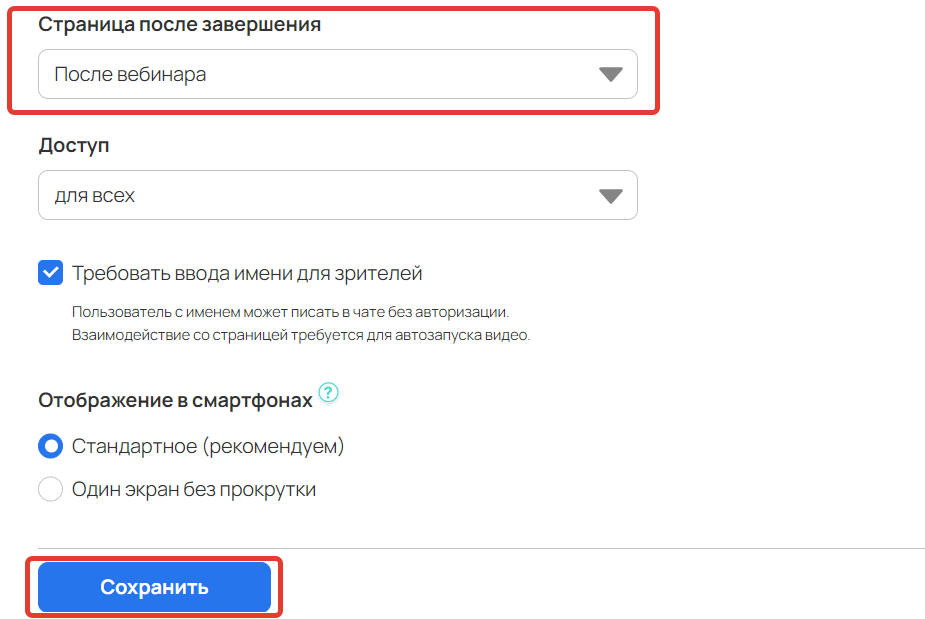
План вебинара для спикера
Для упрощения проведения вебинара можно подготовить его план — чек-лист мер, которые спикеру следует выполнить во время вебинара.
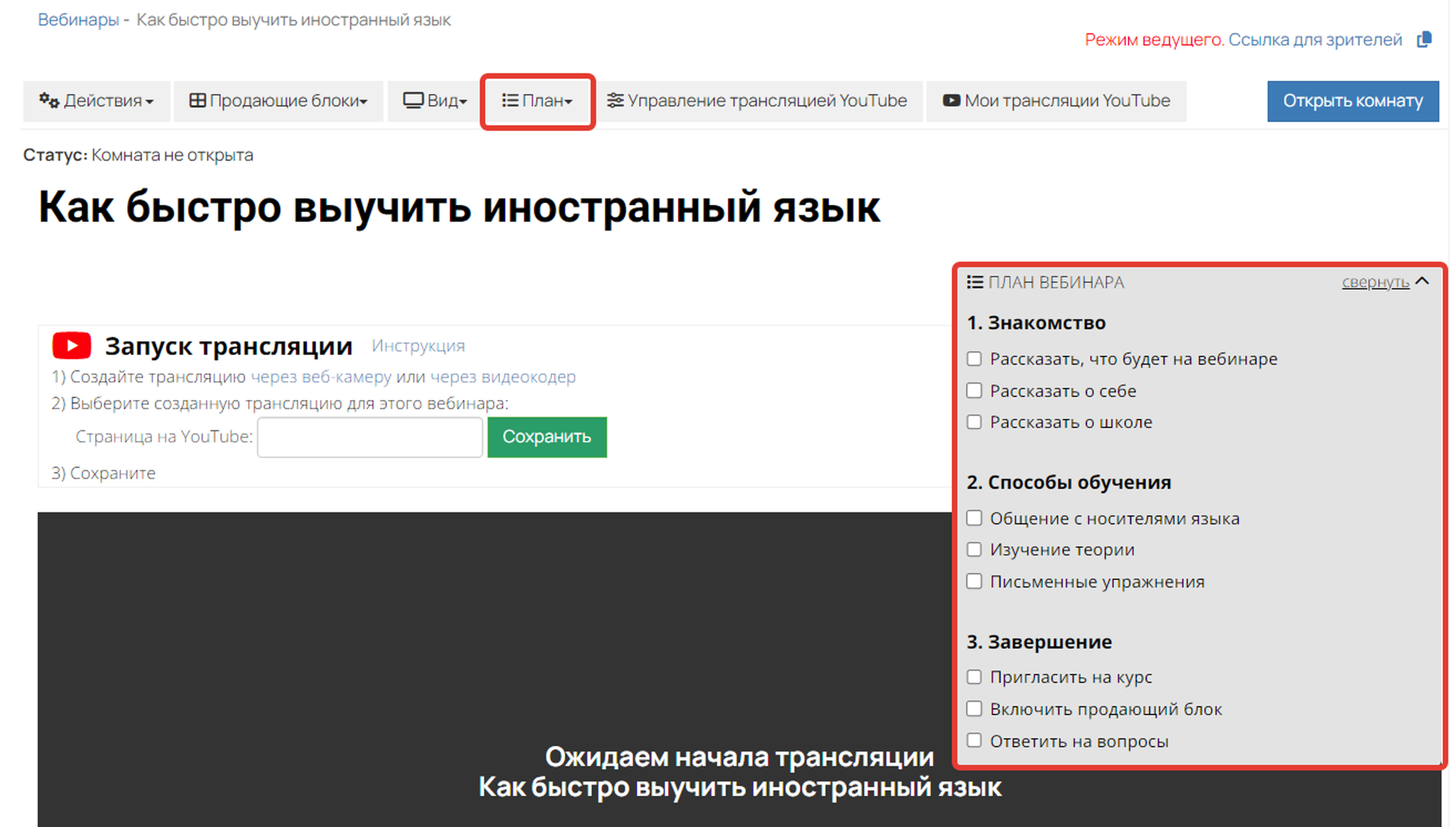
Основные настройки вебинарной комнаты
Чтобы открыть основные настройки вебинара, в левом верхнем углу нажмите на «≡» и выберите опцию «Редактировать».
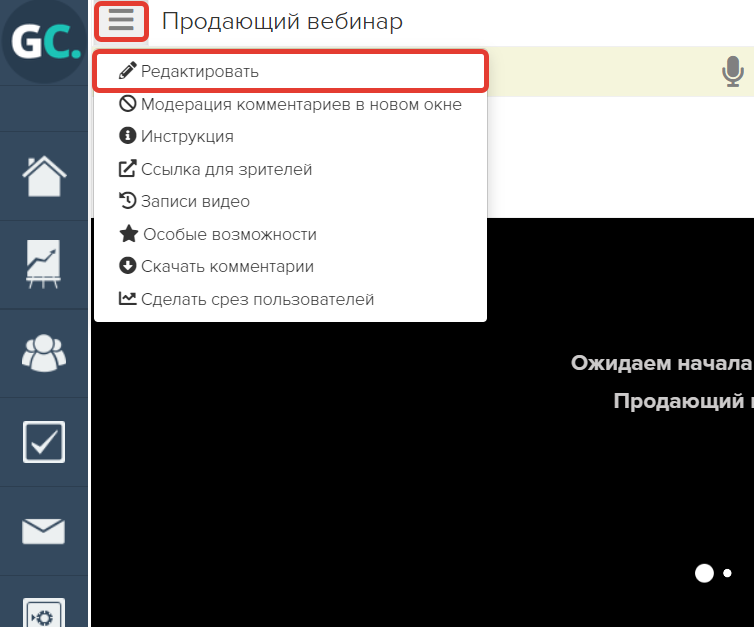
Как настроить доступ зрителей к вебинару
Для этого:
- Перейдите к редактированию вебинара.
- Прокрутите страницу до конца и откройте вкладку «Дополнительные настройки: страницы, доступ и отображение».
- Выберите тип доступа:
- для всех — любой пользователь, включая неавторизованных, сможет перейти по ссылке и войти в вебинарную комнату;
- только авторизованные — на вебинар попадут только авторизованные пользователи;
- только для группы Только авторизованные пользователи, состоящие в определенной группе, смогут перейти в вебинарную комнату.
При установке доступа только для авторизованных или группы можно задать перенаправление для пользователей без доступа.
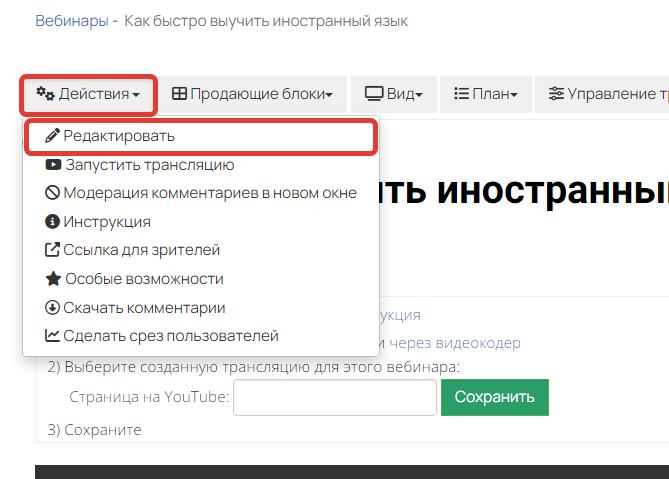
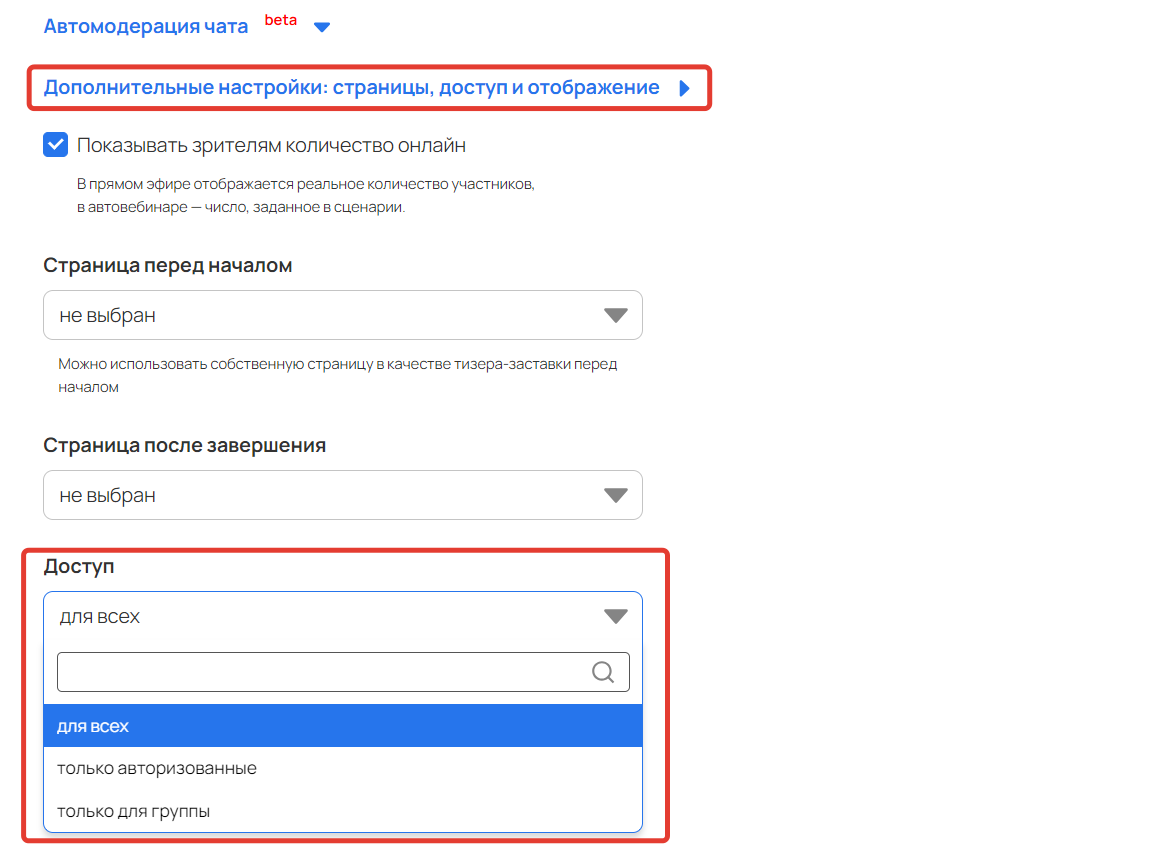
Статусы вебинарной комнаты и на что они влияют
Вебинарная комната может иметь разные статусы, которые влияют на её отображение для зрителей. Статус можно изменить с помощью специальной кнопки, значение которой корректируется в зависимости от текущего состояния комнаты.
| Статус комнаты | Что видят зрители | Значение кнопки |
|---|---|---|
| Ждёт открытия | Страницу перед началом (если страница не выбрана, то будет отображаться страница-тизер по умолчанию) | Открыть комнату |
| Открыта | Вебинарную комнату без запущенной трансляции | Начать трансляцию |
| Идет трансляция | Вебинарную комнату и запущенную трансляцию | Закрыть комнату |
| Закрыта | Страницу после завершения (если не задана — вебинарную комнату с надписью «Трансляция завершена») | Начать заново |
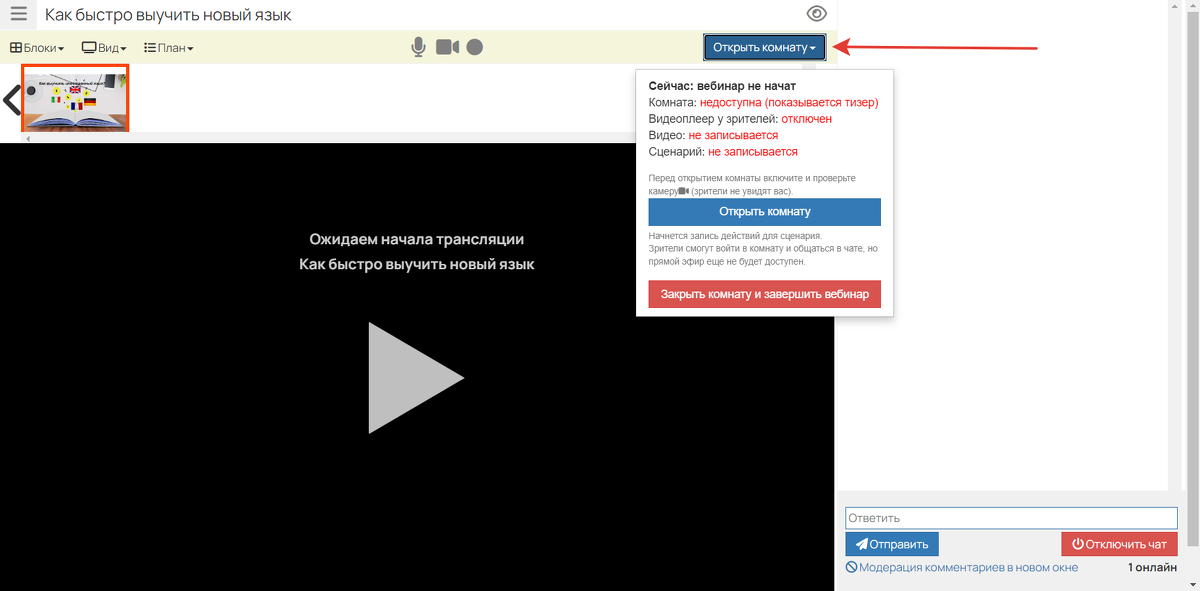
: вебинарная комната может постоянно находиться в статусе:
- «Открыта» (до начала трансляции) — 12 часов.
- «Идет трансляция» — 6 часов (то есть максимальное время проведения вебинара — 6 часов).
По прошествии указанного времени комната автоматически закроется, а сценарий завершится.
При необходимости проведения более длительных трансляций, вебинар в этой же комнате можно запускать заново — как после автоматического завершения, так и в любой другой нужный момент. Ссылка для подключения зрителей остаётся прежней.
При перезапуске вебинарной комнаты создается новый сценарий, а комментарии чата удаляются. К ним можно перейти через раздел «Скачать комментарии», нажав кнопку «≡» в левом верхнем углу.
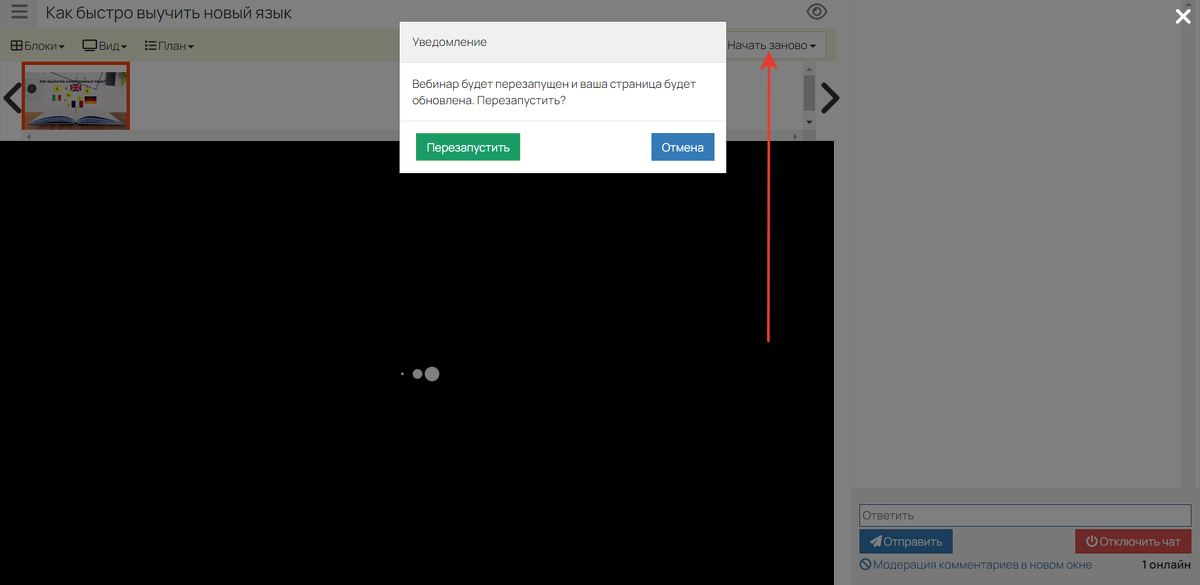
Как запустить трансляцию
После начала эфира на YouTube откройте вебинарную комнату на GetCourse и нажмите кнопку «Начать трансляцию».
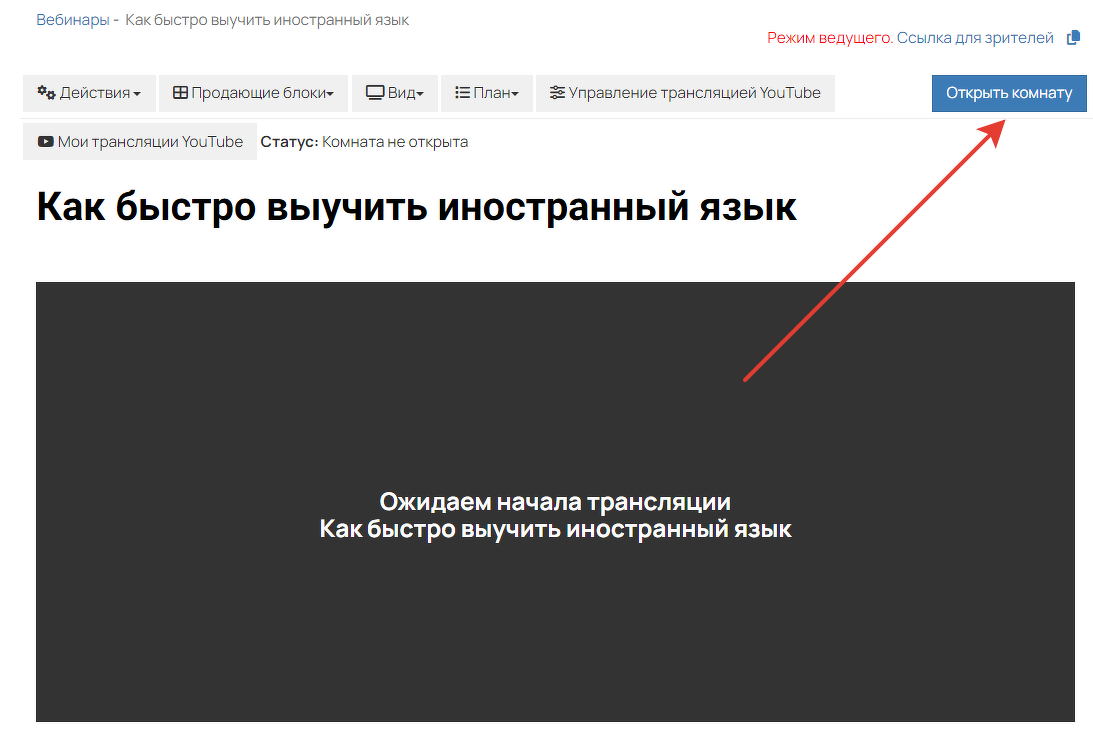
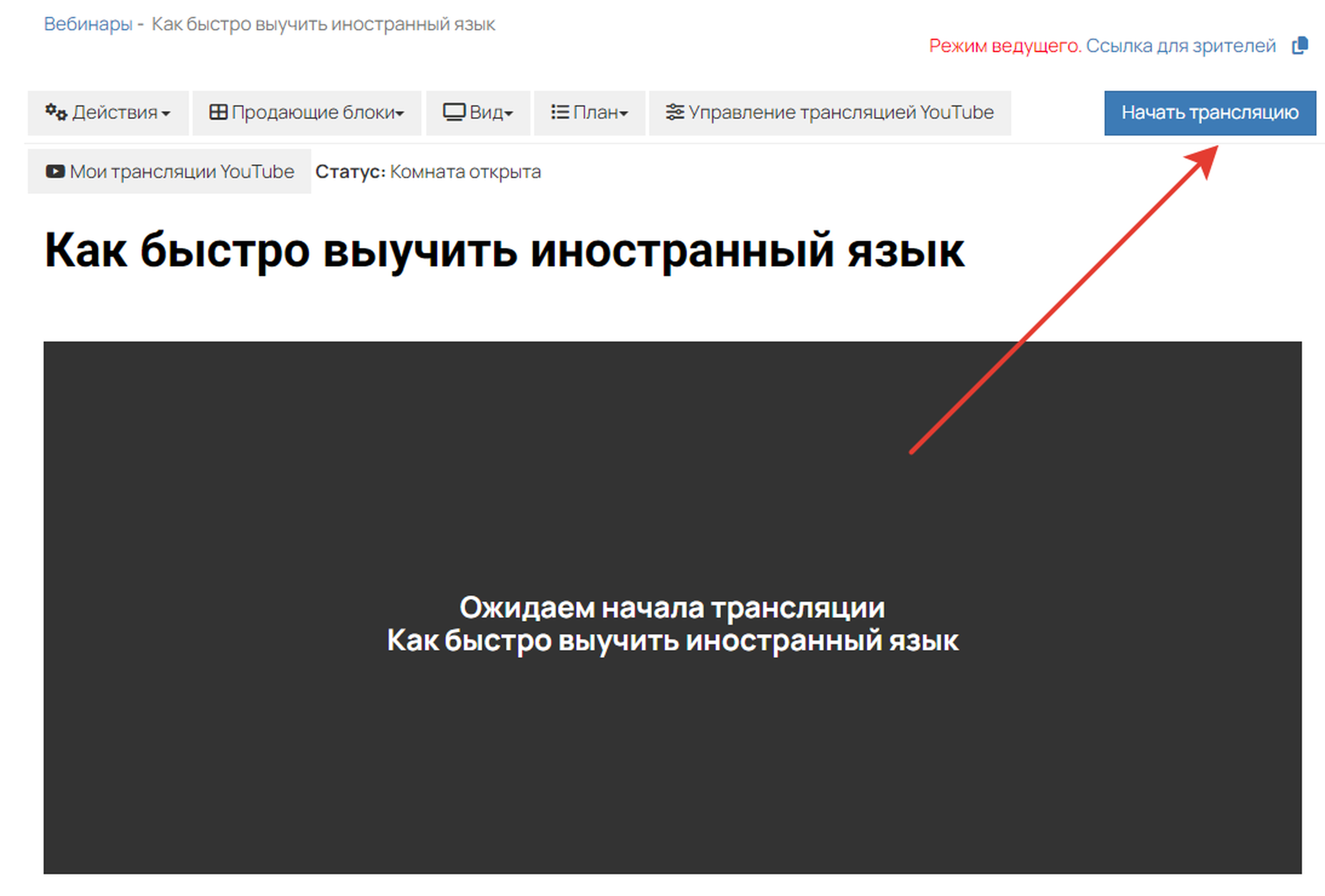
Элементы плеера Youtube в вебинарной комнате GetCourse отображаются исключительно для администраторов или сотрудников аккаунта. Зрители получают трансляцию без элементов плеера и не могут перейти на Youtube.
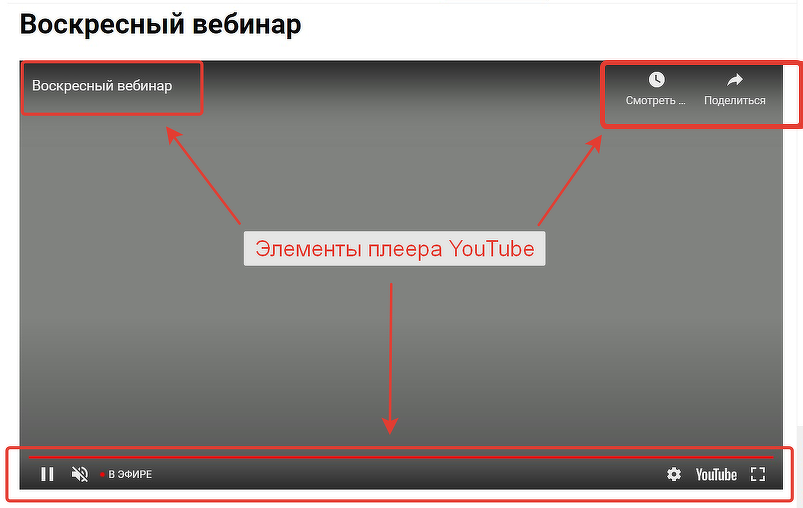
Чтобы проверить отображение трансляции для зрителей, откройте ссылку для зрителей в режиме «Инкогнито» (если вебинар настроен «для всех»).
Если доступ настроен, например, по группе, войдите в систему как один из пользователей этой группы и откройте ссылку для зрителей.
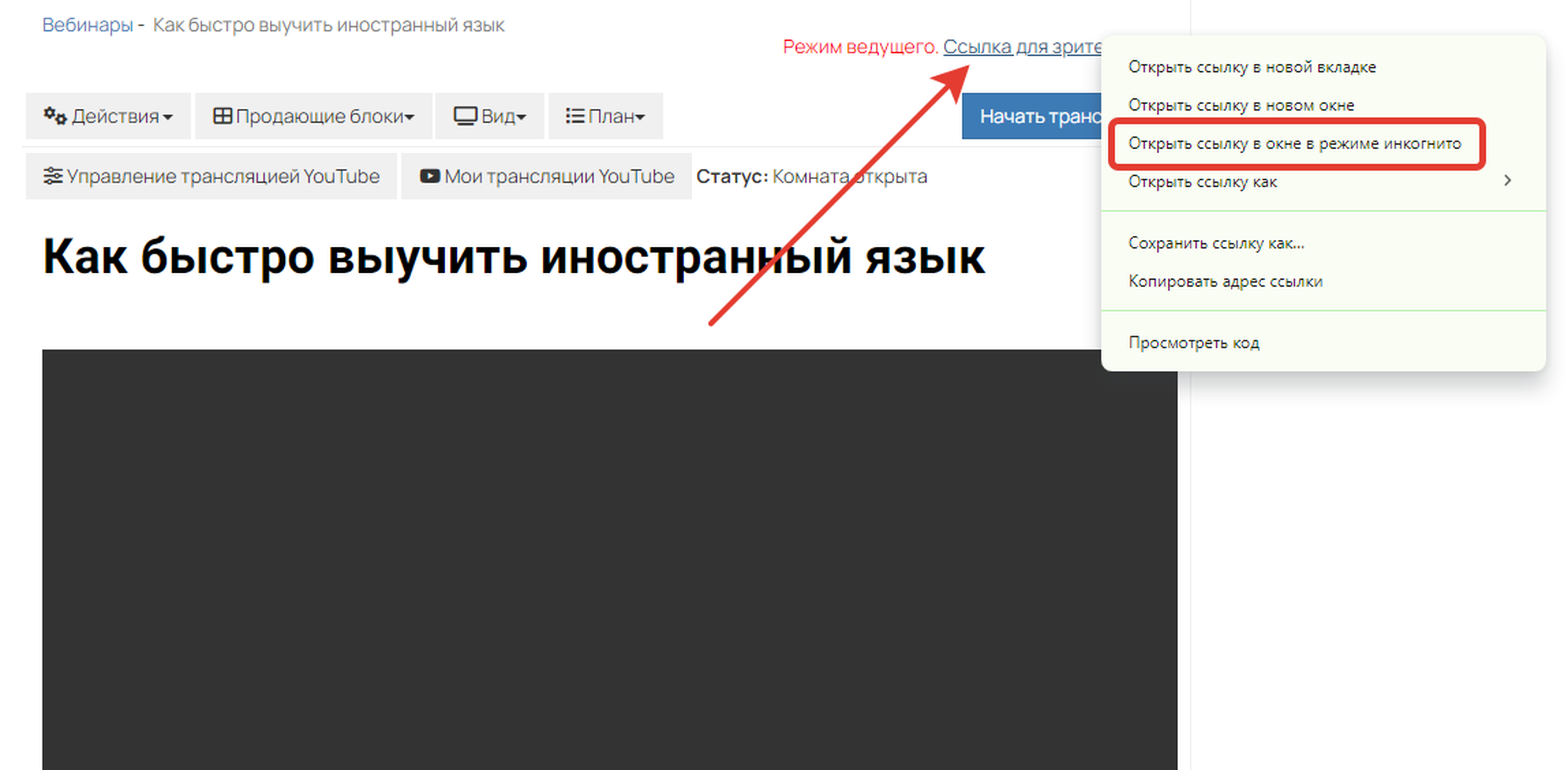
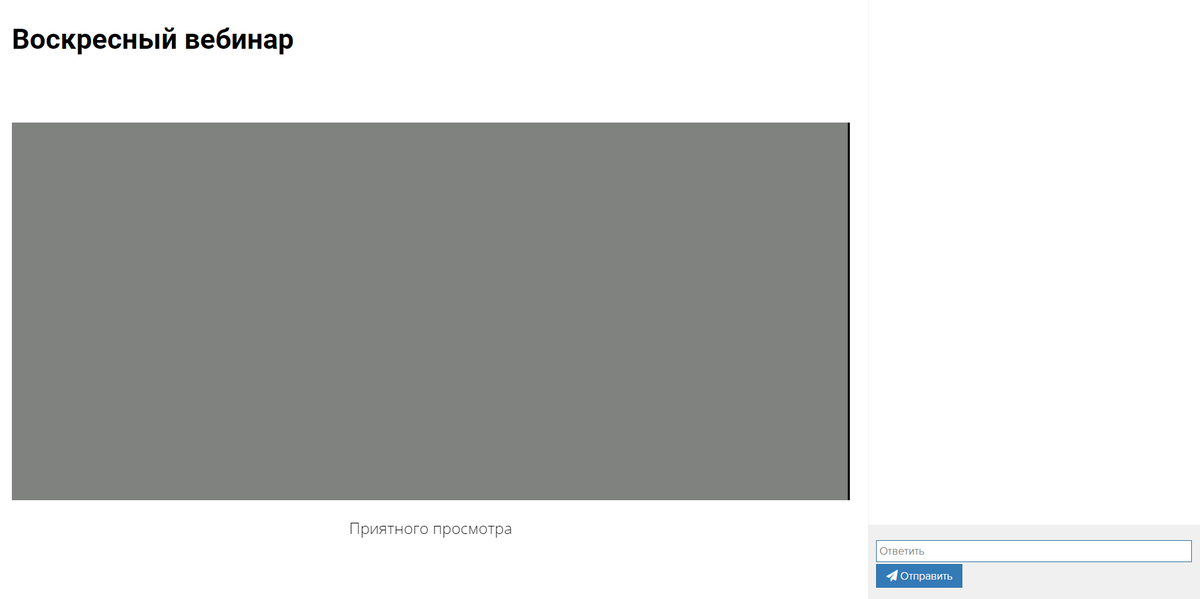
Чат вебинара для зрителей
В правой части вебинарной комнаты находится чат, где участники могут общаться и задавать вопросы ведущему.
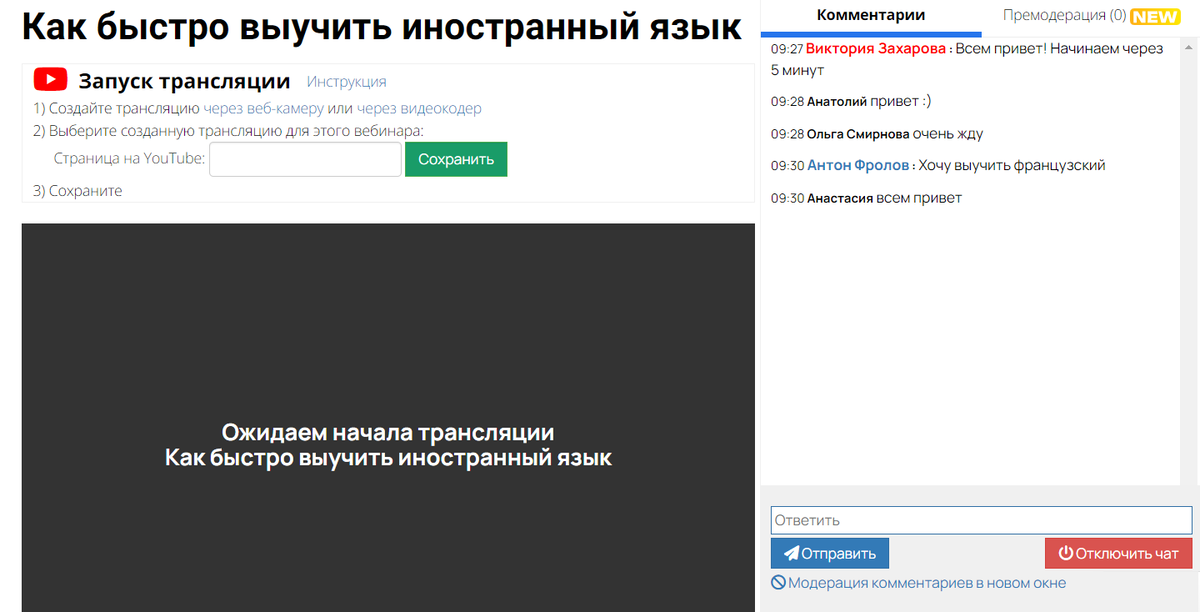
Как переадресовать зрителей на определенную страницу во время вебинара
Во время трансляции вы можете принудительно перенаправить всех зрителей на продающую страницу или поделиться трансляцией другого спикера. При этом страница может быть создана как на GetCourse, так и на стороннем ресурсе.
Чтобы выполнить действие, в разделе «Особые возможности» для опции «Перенаправить всех зрителей» введите URL страницы для перенаправления и нажмите кнопку «Выполнить».
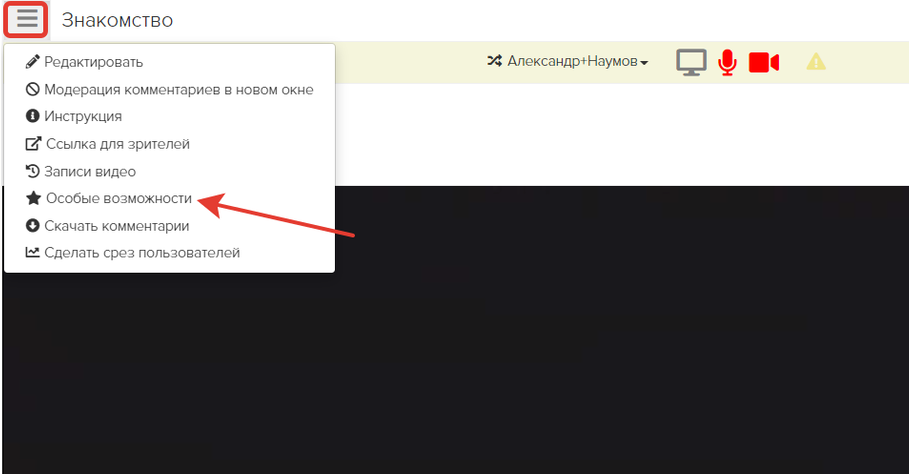
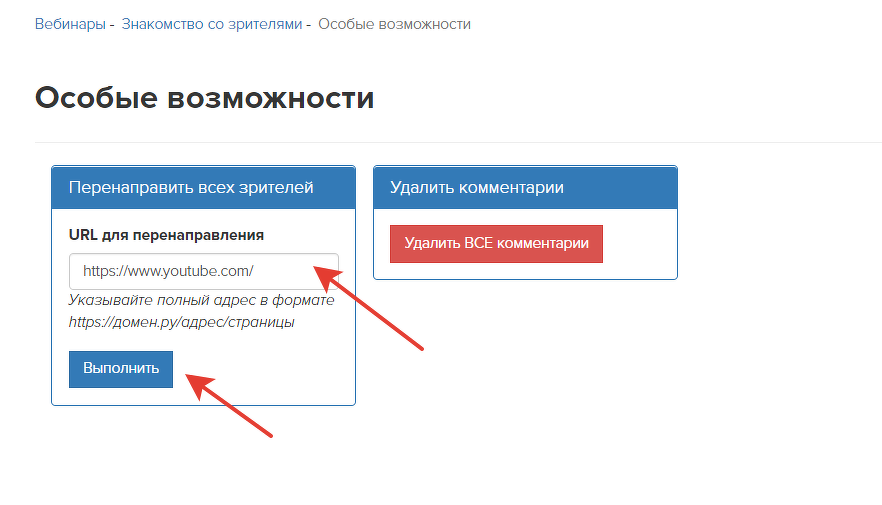
Как сохранить список зрителей вебинара для дальнейшей работы с ними
Если требуется получить список пользователей, присутствовавших на конкретном важном моменте трансляции, используйте данную опцию во время вебинара «Сделать срез пользователей»Позже можно будет, например, обзвонить участников по списку среза и выяснить интересующую информацию.
При сохранении среза можно задать для него дополнительное название. Оно должно быть информативным, поскольку последующее переименование или удаление срезов не предусмотрены. Для срезов без названия имя присваивается автоматически с указанием момента их создания.
Чтобы получить перечень пользователей, присутствовавших в определенный момент автовебинара, нужно добавить действие «Срез пользователей» в сценарий автовебинара.
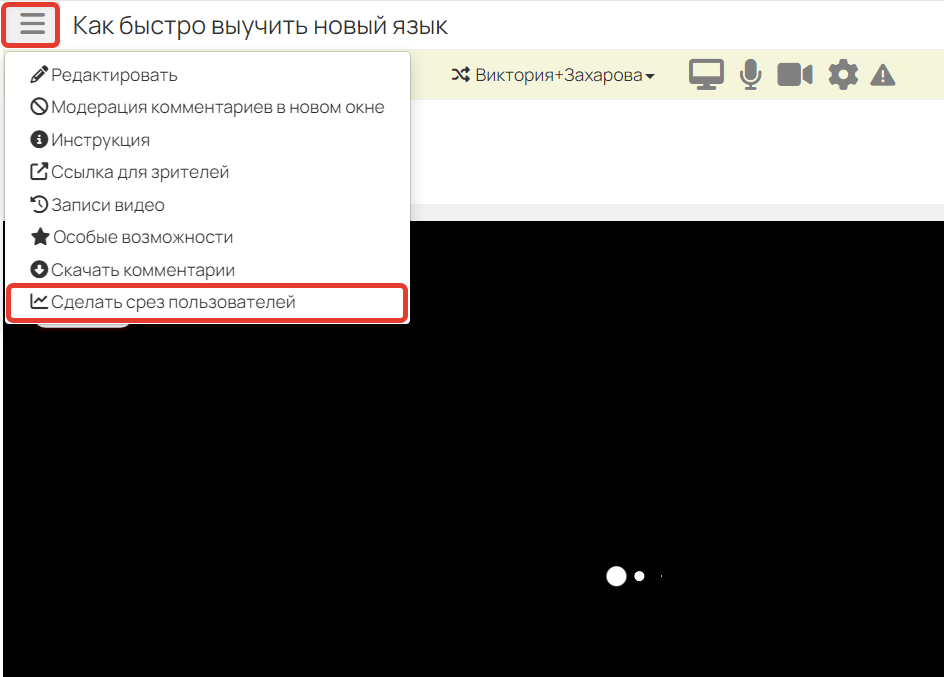
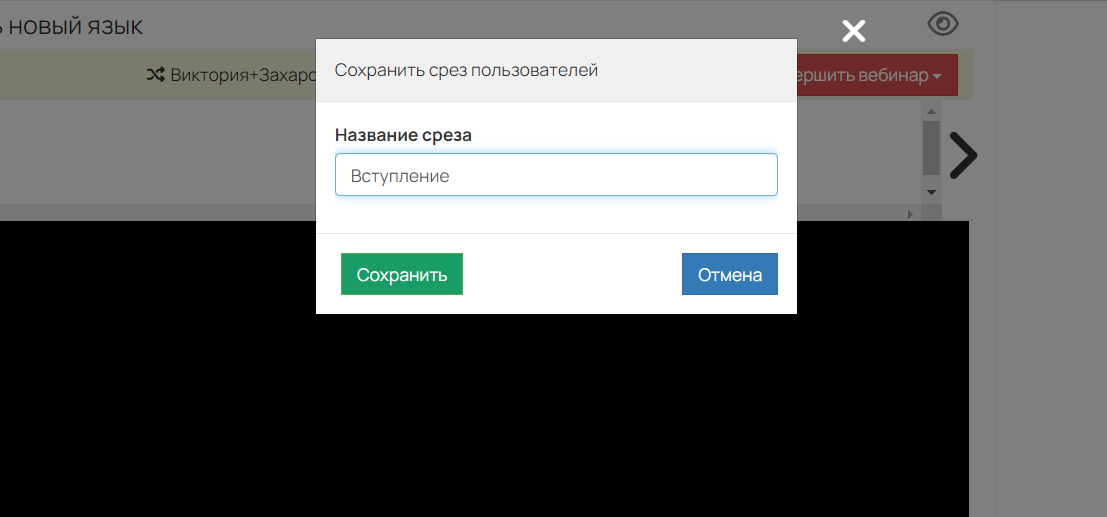
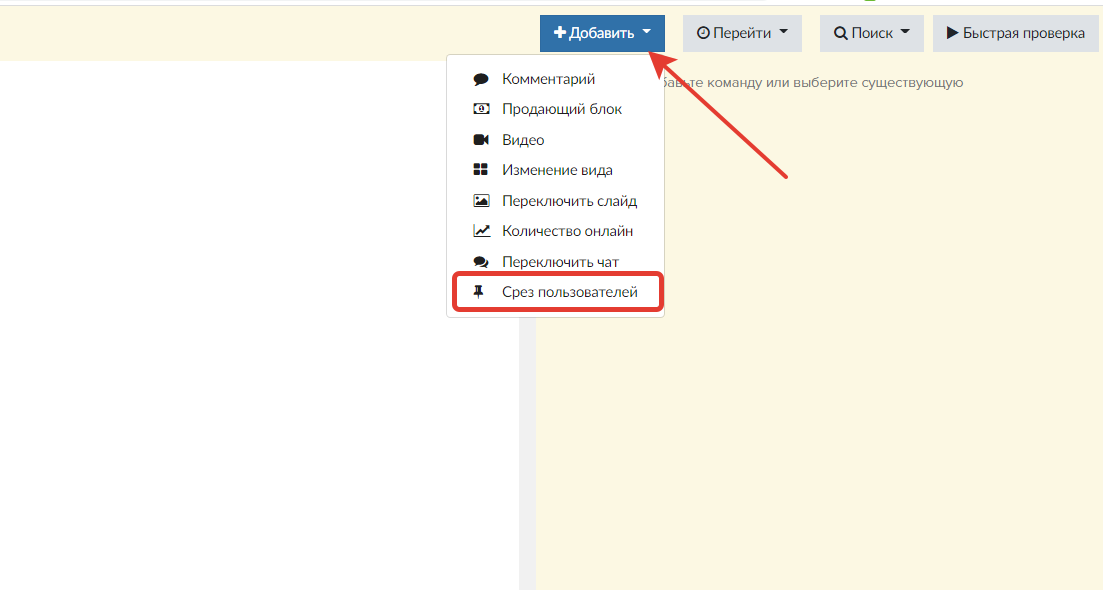
Найти пользователей в созданном срезе можно через раздел «Пользователи», выбрав условие «Участник вебинара» и указав нужный срез.
Список пользователей данного среза доступен для просмотра через 1-2 минуты после его создания.
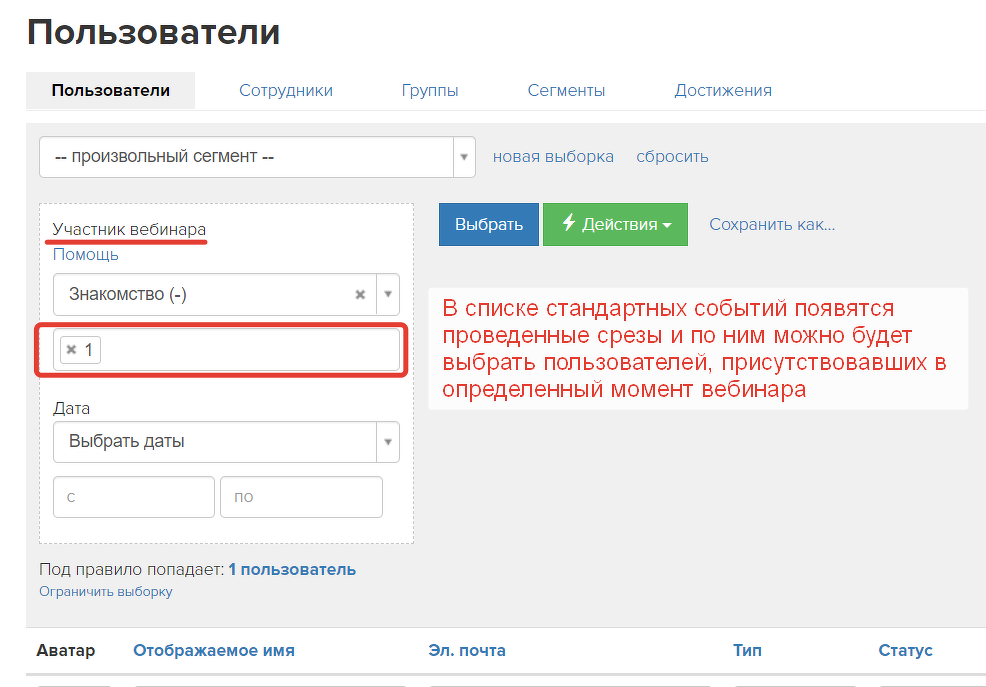
Если незарегистрированный зритель создаст аккаунт в течение 4-х дней после вебинара, он попадет в выборку участников вебинара. Таким образом, этих зрителей можно также провести по автоворонке, запускаемой для всех участников вебинара.
Для анализа эффективности каналов трафика, по которым зрители приходят на вебинар, отсортируйте визиты в разделе «Трафик».
Как закрыть комнату и завершить вебинар
Когда вебинар завершится, остановите трансляцию на Youtube, а затем нажмите в Геткурс «Закрыть комнату». По умолчанию комната закрывается через 15 секунд, но если задержка вебинара больше этого времени, рекомендуем закрыть комнату в Геткурс, подождав дополнительное время (например, 30 секунд). Это нужно, чтобы зрители успели услышать последнюю фразу спикера перед выходом из комнаты.
После закрытия комнаты сценарий проведённого вебинара автоматически сохранится. Видеозапись трансляции будет размещена на вашем канале на Youtube.
С 1 июня 2021 года YouTube обновляет правила пользования сервисом — теперь реклама может размещаться в роликах, не включенных в Партнерскую программу, в том числе в автовебинарах, записи которых хранятся на YouTube.
Чтобы реклама не показывалась в автовебинарах, перенесите записи с YouTube в аккаунт GetCourse.
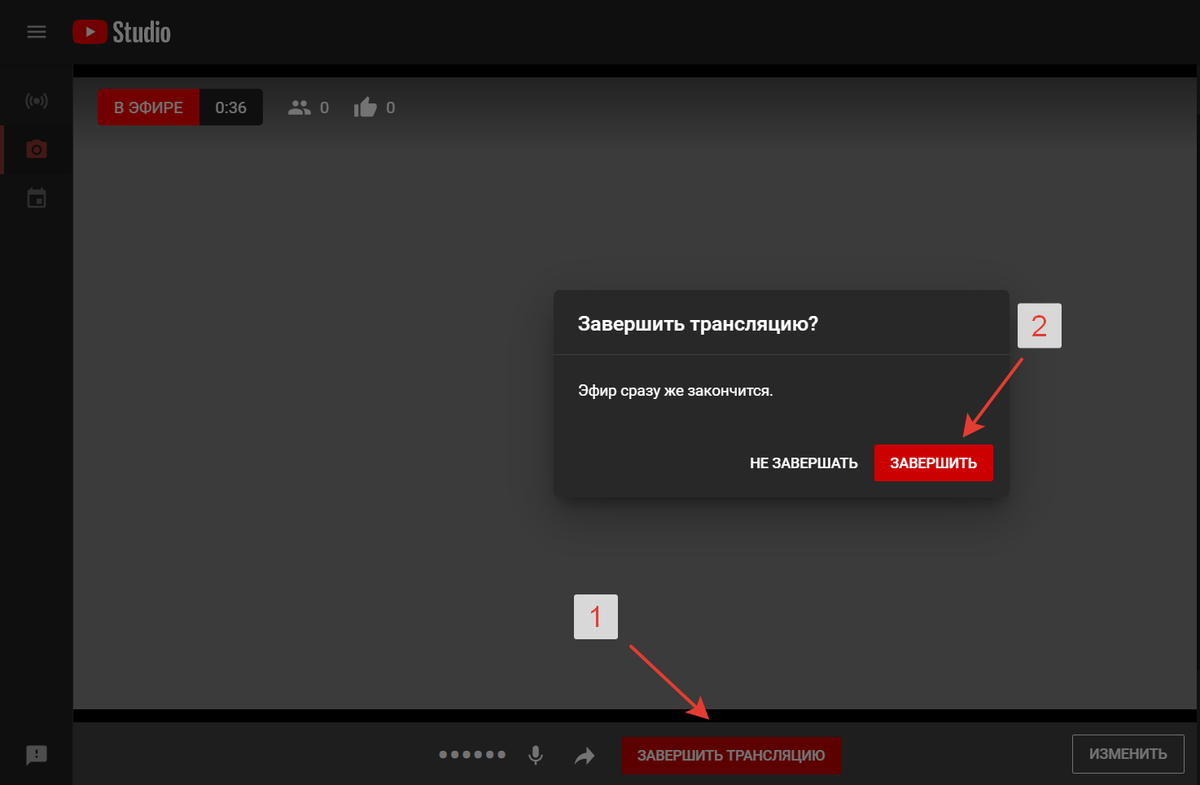

Если вебинар длился более 30 минут и собрал 20 и более зрителей, то после его завершения вы сможете оценить его качество. Все оценки контролируются профильными специалистами и способствуют улучшению функционала.
зрители не обнаруживают окно для оценки и не могут оценить вебинар.
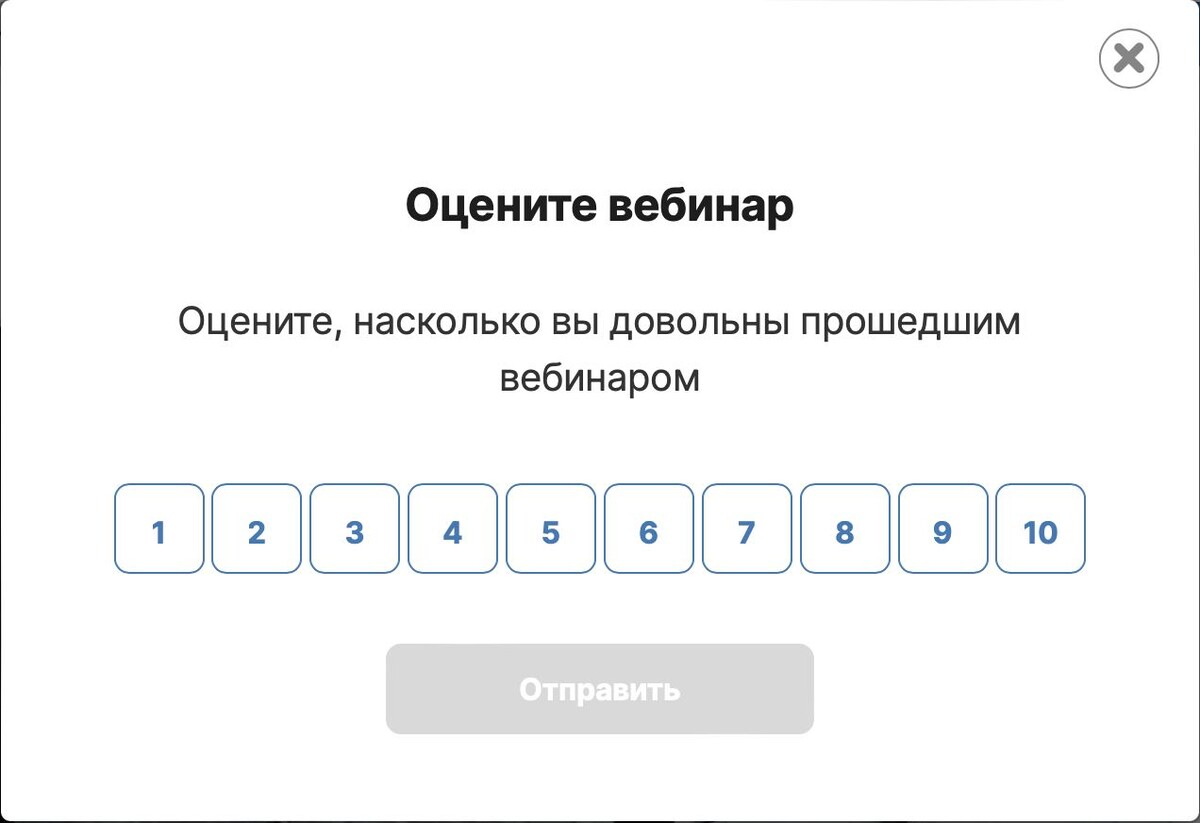
При выставлении оценки учитывайте общее впечатление от технической реализации вебинара: качество трансляции и удобство функционала.
Если при оценке 5 и ниже, оставьте комментарий. Подробно опишите пункты, за которые вы снизили оценку, чтобы специалисты смогли понять возникшие сложности и учесть их при доработке функционала.
о наших рекомендациях для проведения качественной трансляции
→ «Как обеспечить максимальное качество вебинара».

Как загрузить запись трансляции на GetCourse
После проведения вебинара вы можете скачать его запись с YouTube в файловое хранилище вашего аккаунта на GetCourse и применить её для запуска автовебинара. Другие полезные статьи о вебинарах на GetCourse: В постах канала показываем, как цифры превращаются в решения: где реально идёт выручка, а где утечки. «Один график в боте экономит часы споров». Больше коротких приёмов и кейсов внутри.
Актульные темы с записей эфиров

13.03.25 - 98 минут
Регулярный менеджмент помогает командам ставить рекорды по метрикам.
Как из ленивой команды, которая перекладывает с полки на полку задачи, сделать спортивную, которая бьет рекорды из квартала в квартал.
Разбираем основные метрики отчета Monitor Analytics для руководителей и собственников.
смотрите >>

Практикум - 6 часов
Продажи без слива.
Потенциал в базе.
Узнаете, где спрятана прибыль в вашем проекте. Чёткие инсайты на основе цифр.
У вас достаточно данных. Чтобы найти как расти. За счёт правильной работы с базой пользователей и корректной аналитики — школы зарабатывают в разы больше. В разы — это 80% всего дохода с базы при крутом холодном трафике.
смотрите >>

120 минут
Как выиграть конкуренцию за внимание в email-рассылках и повысить доход?
Открываемость писем падает? Подписчики не читают ваши сообщения? Конверсии низкие, а расходы на email-маркетинг растут?
Eзнайте как повысить эффективность ваших email-кампаний, снизить затраты и увеличить продажи!
смотрите >>

130 минут
2025: что изменилось в продажах за 5 лет.
Стоимость трафика выросла в 3-5 раз. Конкуренция на рынке онлайн-школ увеличилась. Пользователи стали избирательнее и требовательнее.
Сегодняшние лидеры рынка используют новые стратегии, основанные на системной работе с базой. Именно про эти стратегии поговорили на вебе.
смотрите >>

90 минут
Не тот путь: опасные методики и токсичные тренды.
Как избежать тупиковых решений в маркетинге онлайн-школ и вовремя отслеживать негативные процессы.
Расскажу про новые опасности из разборов. 70% разборов 2024 года можно красить в красный цвет: выбран не тот путь развития и уже очень давно. Огромные обороты, а перестраиваться уже очень больно.
смотрите >>

Аналитика рассылок GetCourse
Подключите модуль «Рассылки» в Monitor Analytics и перестаньте работать вслепую: вся статистика писем, сегменты, конверсии и отписки собраны в одном отчёте. Сравнивайте кампании, находите точки роста и повышайте продажи за счёт грамотной работы с базой.


авторизуйтесь